
Návod k použití
4/8/16kanálový síťový videorekordér s rozlišením SuperHD 4,0 MP
síťová kamera 4,0 MP
(pro NVR)
Než začnete
Děkujeme, že jste si zakoupili síťový 4/8kanálový přístroj pro videodohled firmy Reolink.
Nejnovější verze návodu k použití, aktualizace výrobků a další informace o výrobcích najdete na našich webových stránkách:
https://reolink.com
UPOZORNĚNÍ
RIZIKO ÚRAZU ELEKTRICKÝM PROUDEM
NEOTVÍRAT
UPOZORNĚNÍ: ABYSTE SNÍŽILI RIZIKO ÚRAZU ELEKTRICKÝM PROUDEM, NEODSTRAŇUJTE KRYT. UVNITŘ NEJSOU ŽÁDNÉ SOUČÁSTKY, KTERÉ
BY SI MOHL OPRAVIT SÁM UŽIVATEL. VEŠKERÉ OPRAVY NECHTE NA KVALIFIKOVANÝCH OSOBÁCH.
Symbol blesku v rovnostranném trojúhelníku upozorňuje uživatele na přítomnost neizolovaného „vysokého napětí“
uvnitř výrobku. Po sejmutí krytu by hrozilo riziko úrazu elektrickým proudem.
Symbol vykřičníku uvnitř rovnostranného trojúhelníku upozorňuje na důležité pokyny k provozu a údržbě (opravám)
v tištěných materiálech, které jsou dodávány společně s přístrojem.
VAROVÁNÍ: RIZIKO POŽÁRU NEBO ÚRAZU ELEKTRICKÝM PROUDEM SNÍŽÍTE, NEBUDETE-LI ZAŘÍZENÍ VYSTAVOVAT DEŠTI A VLHKOSTI.
UPOZORNĚNÍ: ZABRAŇTE RIZIKU ÚRAZU ELEKTRICKÝM PROUDEM A ZASUŇTE ŘÁDNĚ VIDLICI DO ELEKTRICKÉ ZÁSUVKY.
RLK16-410B8-5MP

2
Obsah
Než začnete ..................................................................................................................................................................................................................... 1
NEŽ ZAČNETE .................................................................................................................................................................................................................. 3
OZNÁMENÍ ....................................................................................................................................................................................................................... 3
Vlastnosti ......................................................................................................................................................................................................................... 4
Než začnete ..................................................................................................................................................................................................................... 4
Přehled síťového videorekordéru ................................................................................................................................................................................... 5
Schéma připojení ............................................................................................................................................................................................................ 5
Průvodce nastavením: vytvoření hesla........................................................................................................................................................................... 8
Průvodce nastavením: General Configuration (obecné nastavení) ............................................................................................................................... 8
Průvodce nastavením: Hard Disc Management (správa pevného disku) ...................................................................................................................... 9
Průvodce nastavením: Network Configuration (nastavení sítě) .................................................................................................................................... 9
Průvodce nastavením: Device List (seznam zařízení) .................................................................................................................................................. 10
Průvodce nastavením: E-mail Configuration (nastavení e-mailu) ............................................................................................................................... 10
Průvodce nastavením: UID (identifikátor): ................................................................................................................................................................... 11
Průvodce nastavením: DDNS Configuration (nastavení DDNS) ................................................................................................................................... 11
Průvodce nastavením: System Time (systémový čas) ................................................................................................................................................. 12
Průvodce nastavením: DST Configuration (nastavení DST) ......................................................................................................................................... 12
Základní činnost NVR .................................................................................................................................................................................................... 12
Základní činnost NVR: Manual Record (ruční záznam) ................................................................................................................................................ 14
Main Menu (hlavní nabídka): IP Channel (IP kanál) ...................................................................................................................................................... 14
Main Menu (hlavní nabídka): Display (zobrazení) -> Camera (kamera) ....................................................................................................................... 16
Main Menu (hlavní nabídka): Display (zobrazení) -> Output (výstup) .......................................................................................................................... 17
Main Menu (hlavní nabídka): Recording (záznam) -> Encode (kódování) ................................................................................................................... 17
Main Menu (hlavní nabídka): Recording (záznam) - > Option (možnosti) .................................................................................................................... 18
Main Menu (hlavní nabídka): Recording (záznam) -> Schedule (plánování) ............................................................................................................... 18
Main Menu (hlavní nabídka): Search (vyhledávání) - > Playback (přehrávání) ............................................................................................................ 19
Rozhraní přehrávání záznamu ...................................................................................................................................................................................... 20
Main Menu (hlavní nabídka): Search (vyhledávání) - > Backup (záloha) ..................................................................................................................... 21
Main Menu (hlavní nabídka): Search (vyhledávání) - > Event/Log (prohledávání záznamu o činnosti) ..................................................................... 21
Main Menu (hlavní nabídka): Network (síť)-> General (všeobecně) ............................................................................................................................. 22
Main Menu (hlavní nabídka): Network (síť) -> Advanced (pokročilá) ........................................................................................................................... 23
Network (síť) -> Advanced (pokročilá) -> DDNS ............................................................................................................................................................ 24
Network (síť) -> Advanced (pokročilá) -> NTP .............................................................................................................................................................. 24
Network (síť) -> Advanced (pokročilá) -> E-mail Settings (nastavení e-mailu) ............................................................................................................ 24
Network (síť) -> Advanced (pokročilá) -> FTP Setting (nastavení FTP) ........................................................................................................................ 25
Network (síť) -> Advanced (pokročilá) -> IP Filter (filtr IP adres) .................................................................................................................................. 26
Device Setting (nastavení zařízení) -> Network Status (stav sítě) ................................................................................................................................ 26
Device Setting (nastavení zařízení) > Alarm (poplach) > Motion (pohyb) .................................................................................................................... 27
Device Setting (nastavení zařízení) > Alarm (poplach) > Motion (pohyb) .................................................................................................................... 28
Device Setting (nastavení zařízení) -> Alarm (poplach) -> Video Loss (ztráta obrazu) ................................................................................................ 28
Device Setting (nastavení zařízení) > Alarm (poplach) > Exception (výjimky) ............................................................................................................. 29
Device (zařízení) -> HDD (pevný disk) ........................................................................................................................................................................... 29
Device (zařízení) -> S.M.A.R.T ........................................................................................................................................................................................ 30
System (systém) -> General (všeobecně) ...................................................................................................................................................................... 30
System (systém) -> User (uživatel) ................................................................................................................................................................................ 30
System (systém) -> System Maintain (údržba systému) .............................................................................................................................................. 31
System (systém) -> System Maintain (údržba systému) -> Default Setting (výchozí nastavení) ................................................................................. 32
Shutdown (vypnutí) ...................................................................................................................................................................................................... 33
Záruka............................................................................................................................................................................................................................ 33

3
NEŽ ZAČNETE
Připravili jsme výrobek s dokumentací tak, aby jej uživatelé mohli snadno používat. Software a návod si můžete
stáhnout ze stránek https://reolink.com/software-and-manual/.
Máte-li dotazy, vyhledejte odpovědi na stránkách https:// reolink.com/faqs/.
Pokud byste potřebovali technickou podporu, obraťte se na adresu support@reolink.com.
Firmware můžete stáhnout ze stránek https://reolink.com/firmware.
OZNÁMENÍ
Ověření FCC
Poznámka: Toto zařízení bylo testování a shledáno vyhovujícím v rámci omezení pro digitální zařízení třídy B dle části 15 předpisů FCC. Tato
omezení jsou stanovena proto, aby zajistila jistou míru ochrany proti škodlivým interferencím v obytných oblastech. Toto zařízení vytváří,
používá a může vyzařovat energii v pásmu radiových vln a, není-li instalováno a používáno v souladu s tímto návodem, může být příčinou rušení
příjmu rozhlasového nebo televizního signálu, což lze odhalit vypnutím a zapnutím přístroje. Uživatel může rušení omezit či odstranit některým
následujících opatření:
• Přesměrujte nebo přemístěte anténu přijímače.
• Zvětšete vzdálenost mezi zařízením a přijímačem.
• Připojte zařízení do zásuvky v jiném elektrickém okruhu, než do kterého je připojený přijímač.
• Obraťte se s prosbou o pomoc na dodavatele nebo zkušeného rozhlasového/TV technika.
Zařízení vyhovuje části 15 pravidel FCC. Činnost zařízení je možná za těchto dvou podmínek:
• Tato zařízení nesmí vytvářet škodlivé rušení.
• Tato zařízení musí přijmou rušení z okolí, včetně rušení, které by mohlo způsobit nežádoucí důsledky.
Důležité poznámky:
V jednotlivých úředních obvodech platí zvláštní zákony a omezení týkající se použití kamer. Než začnete kamerový systém z jakéhokoliv důvodu
používat, je vaší zodpovědností, jakožto kupujícího, znát všechny platné zákony a nařízení, která zakazují nebo omezují použití kamer, abyste
systém použil v souladu s platnou legislativou.
VAROVÁNÍ
Změny nebo úpravy neschválené stranou zodpovědnou za dodržování předpisů by mohly způsobit, že uživatel ztratí oprávnění zařízení
obsluhovat.
DŮLEŽITÉ BEZPEČNOSTNÍ POKYNY
• Zajistěte, aby byl výrobek řádně upevněn a na místě montáže stabilní.
• Nepoužívejte výrobek, má-li vodiče a konektory volné a odhalené.
• Nezakrývejte větrací otvory a zadní část kamery a zajistěte pro ventilaci dostatečný okolní prostor.
Směrnice RoHS:
Tento výrobek beze zbytku splňuje směrnici Evropské unie o omezení používání některých nebezpečných látek v elektrických a elektronických
zařízeních (RoHS) číslo 2002/95/EC. Směrnice RoHS zakazuje v zemích Evropské unie prodej elektronických přístrojů obsahujících určité
nebezpečné látky jako je olovo, kadmium, rtuť, šestimocný chrom, polybromované bifenyly (PBB) nebo polybromovaný bifenyléter (PBDE).
Informace o akumulátorech a bateriích
Tento výrobek obsahuje vyměnitelné baterie. Potřebujete-li vyměnit nebo vyhodit baterii v přístroji: Baterie je umístěna na základní desce
kamery. Jedná se o lithiový knoflíkový článek typu CR2032.
Jak se dostat k, odstranit nebo nahradit baterii:
• Kamera musí být vypnutá. NIKDY neotvírejte kryt kamery, pokud je napájena elektrickým proudem.
• Odstraňte pět šroubků, které drží kryt kamery.
• Při výměně baterie zajistěte, aby jste ji nahrazovali baterií s přesně stejnými rozměry, typem a kapacitou.
• Baterii bezpečně zlikvidujte. Postup při likvidaci/recyklaci baterií se liší podle místa, kde se nacházíte. Ověřte si, jaká ve vašem místě platí
pravidla pro nakládání s takovýmto druhem odpadů.
Bezpečnostní pokyny pro baterie
• Žádným způsobem baterie neotvírejte, nepropichujte, nerozebírejte a neupravujte.
• Nevystavujte je prudkým nárazům ani horku.
• Nevhazujte baterie do ohně.

4
Vlastnosti
Vlastnosti síťového videorekordéru
• rozlišení SUPER HD 4,0 megapixelů
• záznam v reálném čase s rozlišením 4,0 MP – 2560x1440 pixelů
• současné přehrávání a pohled objektivem kamery na téže obrazovce
• během živého přenosu a přehrávání možné zvětšení oblasti záběru
• snadná instalace kamery pomocí kabelu s napájením po ethernetu CAT5 (POE)
• pevný disk pro nepřetržitý provoz
• rozšiřitelná kapacita úložiště až do 4 TB
• HDMI výstup s rozlišením 1080P a výstup VGA pro jednoduché připojení k HDTV (součástí balení HDMI kabel)
• možnost současného prohlížení, záznamu, přehrávání, zálohování a dálkového ovládání systému
Vlastnosti připojení
• nejmodernější technologie Reolink P2P
• okamžité zobrazení na mobilu pro kompatibilní chytré telefony, speciální aplikace pro tablety iPad® a Android s vícekanálovým pohledem a
jednokanálovým přehráváním
• průvodce připojení k internetu Reolink Easy Connect
• klientský software Reolink
• dodávaný klientský software pro kompatibilní PC (Windows 7, 8, 10) a pro webový prohlížeč
• dodávaný klientský software pro Mac a webový prohlížeč Safari
• okamžitá upozornění e-mailem doprovázená snímkem z události a odkazem na web
Než začnete
Systém se skládá z následujících částí:
osazený 4 kanálový 1TB pevný disk pro NVR
síťová kamera
ethernetový kabel
18m síťový kabel
optická myš
síťový adaptér
HDMI kabel
stručný průvodce
CD

5
Přehled síťového videorekordéru
Přední panel
Kontrolka napájení: Svítí-li zeleně, znamená to, že NVR je napájený a zapnutý.
Kontrolka HDD: Bliká-li červeně, znamená to, že NVR zapisuje/čte z vestavěného pevného disku.
USB: Používá se pro připojení USB myši nebo USB pevného disku.
Play/Stop (přehrát/zastavit): Používá se k zahájení nebo zastavení přehrání zvoleného kanálu.
Quad (čtveřice): Přepíná mezi zobrazením 1/4/9/16 kanálů na jednom monitoru.
Menu (nabídka): Otvírá okna s nabídkou.
Select (výběr): Výběr použití zvolené položky.
Direction Arrow (směrové šipky): Vybírají položku nabídky.
Zadní panel
VGA: Pro připojení televizoru nebo monitoru pro PC s VGA vstupem (přesvědčte se, zda monitor podporuje rozlišení nastavené v nabídce
systému).
HDMI: Hlavní výstup obrazu přístroje NVR.
Síťová zásuvka (LAN): Připojení NVR k internetu prostřednictvím síťového routeru nebo switche.
USB 2.0: Používá se pro připojení USB myši nebo USB pevného disku.
Zásuvky pro kamery s POE: Připojte síťový kabel od každé kamery do zásuvky v přístroji. Kabel přenáší současně video a zároveň zajišťuje
napájení kamery elektřinou.
Síťová zásuvka DC 48V: Určena pro připojení síťového adaptéru dodávajícího stejnosměrný proud a zásobujícího NVR a kamery elektřinou.
eSATA: Rozhraní pro připojení doplňkového externího pevného disku a rozšíření záznamové kapacity.
Zvukový výstup: Pro připojení reproduktorů.
Schéma připojení
Následujícími kroky můžete systém propojit:
1. krok: připojení NVR k monitoru nebo televiznímu přijímači
Použijte dodávaný HDMI kabel a připojte NVR do zásuvky HDMI v televizoru. (Nevidíte-li nic na obrazovce, připojte přístroj k VGA monitoru a
změňte rozlišení na 1920x1080.) Budete-li potřebovat u televizního přijímače také zvuk, MUSÍ být rozlišení nastaveno na 1920x1080 nebo
1280x720 obrazových bodů.
Nebo VGA: Použijte dodávaný VGA kabel a připojte NVR do zásuvky VGA v monitoru.

6
2. krok: připojení IP kamer
Propojte LAN zásuvku kamery s konektorem RJ-45 se
zásuvkou s POE v NVR pomocí dodávaného ethernetového
kabelu. V případě potřeby lze zakoupit také delší LAN kabel.
Systém podporuje až 18m kabely typu CAT6.
Tlačítko Reset na kameře: Umožňuje obnovit výchozí tovární nastavení kamery včetně hesla správce.
Upozorňujeme, že kabely umožňující POE mají zapojených 8 vodičů, zatímco některé síťové kabely jenom 4. 4vodičové kabely nelze
pro připojení kamery s POE použít.
3. krok: připojení do sítě
Propojte ethernetovým kabelem zásuvku LAN v NVR se zásuvkou LAN ve svém routeru.
4. krok: připojení myši
Připojte USB kabelem myš.

7
USB myš:
klepnutí levým tlačítkem: výběr položky nebo potvrzení volby
klepnutí pravým tlačítkem: otevření nabídkové liště na obrazovce živého přenosu; návrat o jeden „krok“ z dílčí
nabídky; otevírá kontextovou nabídku na některých obrazovkách s nastavením parametrů.
posouvací kolečko: využívá se k úpravě hodnot posuvníků a měřítek zvýrazněných myší
5. krok: připojení síťového adaptéru
Použijte prosím dodávaný síťový adaptér. Pro přístroj POE NVR se jedná o 48V adaptér.
Napětí kamer je pouze 12 V. Nepoužívejte 48V síťový adaptér od NVR k přímému napájení kamer, došlo by k jejich poškození.

8
Průvodce nastavením: vytvoření hesla
Průvodce nastavením (Setup Wizard) se spustí automaticky při prvním spuštění přístroje NVR.
Průvodce prochází nastavení všech parametrů, které musíte uvést, aby byl NVR funkční.
Z bezpečnostních důvodů je nezbytné vytvořit
heslo alespoň 6 znaků dlouhé. Pak lze
pokračovat. Po nastavení hesla klepněte na
„Next“ (dále) a pokračujte.
User Name (uživatelské jméno): Výchozí účet NVR má označení „Admin“ (správce). Uživatelské jméno admin změnit nelze. Password (heslo):
Heslo, které má být svázáno s účtem správce. Heslo musí mít délku od 6 do 31 znaků a skládá se z čísel, písmen a symbolů. První a poslední znak
nemůže být mezera. Výchozí heslo je prázdné, proto musíte dříve, než bude možné pokračovat, nějaké vytvořit.
Confirm Password (potvrzení hesla): Zadejte heslo znovu, aby byla potvrzena jeho správnost.
Level (úroveň): Toto pole je zešedlé, protože účet správce má vždy nejvyšší úroveň oprávnění. Existují dvě další přístupové úrovně – host (Guest)
a operátor (Operator).
Enable Password (povolení hesla): Zvolte, zda chcete být před přístupem do hlavní nabídky přístroje dotázáni na heslo uživatele.
Display wizard when Booting up (zaškrtávací tlačítko zobrazit průvodce po spuštění): Zaškrtněte, chcete-li, aby systém NVR automaticky
spouštěl průvodce nastavením po svém spuštění. Průvodce můžete spustit kdykoliv po klepnutí na ikonu v nabídkové liště NVR.
INFORMACE O VÝCHOZÍM HESLE
Z důvodu zajištění bezpečnosti systém NVR umožňuje ochranu heslem.
Výchozí účet se všemi oprávněními má název „admin“ a jeho výchozí heslo je „blank“ (prázdné). Aby bylo možné pokračovat v nastavení, je
nutné heslo zadat. Vřele proto doporučujeme nastavit heslo co nejdříve. Zvolte heslo, které si jednak zapamatujete, jednak bude pro cizí těžko
odhalitelné.
DŮLEŽITÁ POZNÁMKA – heslo neztraťte a nezapomeňte. Aby zůstal systém NVR co nejbezpečnější, je proces obnovy hesla poměrně složitý a
časově náročný. Pokud heslo zapomenete, obraťte se na support@reolink.com a žádejte odkaz ke stažení nástroje se super heslem.
Průvodce nastavením: General Configuration (obecné nastavení)
General Configuration (obecné nastavení)
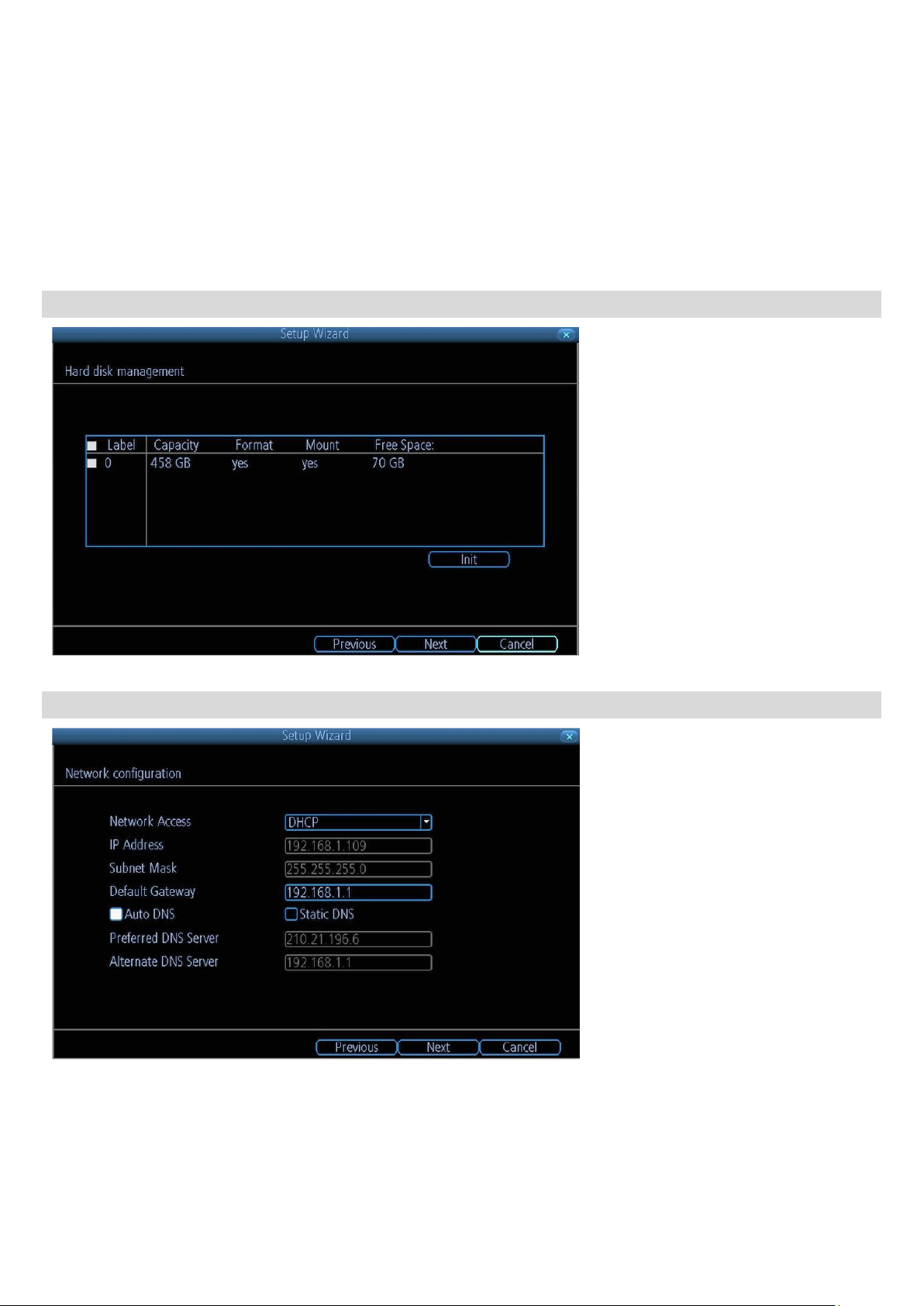
9
Language (jazyk): Zvolte jazyk, ve kterém se bude nabídka systému zobrazovat.
Video Standard (standard kódování obrazu): Zvolte NTSC (USA, Kanada, Mexiko, Japonsko, Korea a některé další oblasti) nebo PAL (Evropa,
Velká Británie, Austrálie a některé další oblasti). Při nesprávném nastavení může být obraz z kamery deformovaný nebo černobílý.
Resolution (rozlišení): Kolik obrazových bodů má NVR používat. Obvykle chcete nastavit nativní rozlišení svého monitoru/televizoru.
Doporučujeme pro monitor připojení přes HDMI nastavit 1920x1080 bodů.
Time Zone (časové pásmo): Zvolte, ve kterém jste časovém pásmu. Je velmi důležité zvolit správné časové pásmo, používáte-li protokol NTP
(řízení času přes internet).
Pro Českou republiku platí časové pásmo GMT +01:00.
Menu Date Format (formát data v nabídkách): Jak chcete, aby se zobrazovaly údaje o datu.
UID (identifikátor): Jedná se o jedinečné identifikační číslo NVR (16 znakové), které využijete pro připojení systému NVR k počítači nebo
chytrému telefonu prostřednictvím technologie Reolink p2p a dostanete se tak k NVR odkudkoliv! Případně můžete telefonem sejmout QR kód
na boku a zařízení připojit přes něj.
Po dokončení nastavení pokračujte klepnutím na Next (dále).
Průvodce nastavením: Hard Disc Management (správa pevného disku)
Uvádí kapacitu a volné místo na pevném disku.
Pokud chcete pevný disk zformátovat, vyberte
jej, klepněte na Init (inicializovat) nebo můžete
pokračovat klepnutím na Next (dále).
Průvodce nastavením: Network Configuration (nastavení sítě)
Tato stránka uvádí aktuální parametry
nastavení sítě. Podrobněji bude popsáno v jiné
kapitole.
Můžete pokračovat klepnutím na Next (dále).
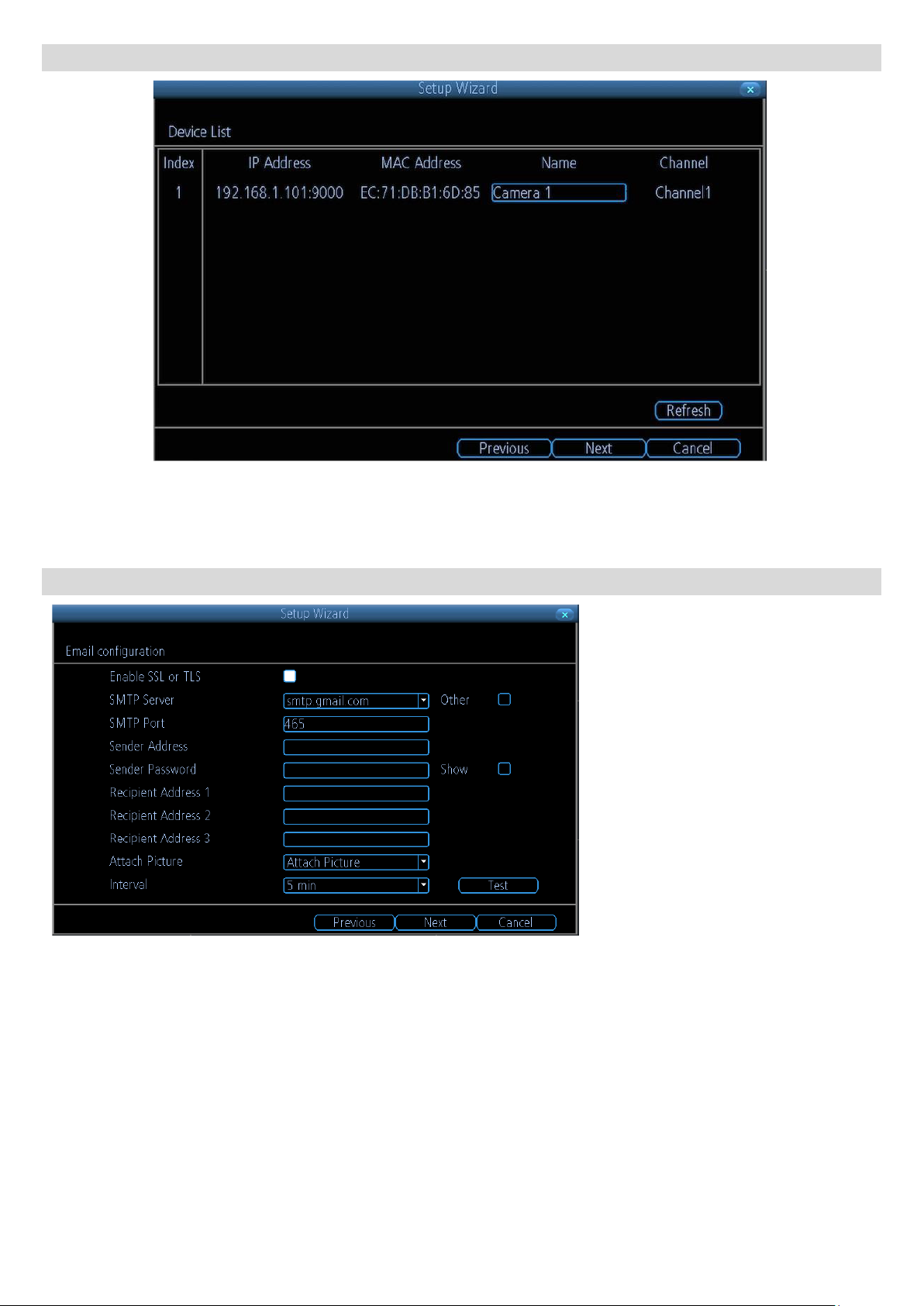
10
Průvodce nastavením: Device List (seznam zařízení)
Zde vidíte seznam kamer, které jsou připojeny k NVR.
IP Address (IP adresa): Zobrazuje jedinečnou IP adresu a číslo portu přidělené síťové kameře. MAC Address (fyzická adresa): Adresa typu Media
Access Control (řízení přístup k nosiči dat). Jedná se o jedinečné označení, které nemohou mít dvě zařízení v síti – je pevně dáno výrobcem.
Name (označení): Všechny kamery mají výchozí název „Camera1“. Změníte-li jej, snadněji určíte, o kterou kameru se jedná.
Channel (kanál): Kanál, který byl kameře přidělen.
Průvodce nastavením: E-mail Configuration (nastavení e-mailu)
E-mail
Chcete-li od NVR dostávat upozornění na
výjimečné události e-mailem, musíte nastavit
odchozí e-mailový server a zadat e-mailovou
adresu.
Doporučujeme pro tento účel založit
samostatnou adresu NVR u služby Gmail a
nastavit nízkou úroveň zabezpečení. Níže
uvedené pokyny předpokládají založení adresy
u služby Gmail.
Enable SSL or TLS (povolit SSL nebo TLS): Proškrtněte a povolte.
SMTP Port (port odchozí pošty): Port serveru pro odesílání elektronické pošty. Port služby Gmail je 465 (hodnota se vyplní automaticky).
SMTP Server (server odchozí pošty): Adresa serveru pro odesílanou poštu. Vybírat můžete ze tří možností:
smtp.gmail.com, smtp.live.com nebo smtp.mail.yahoo.com
Sender Address (adresa odesilatele): E-mailová adresa, ze které má systém NVR odesílát upozornění. Například:
vas_email@gmail.com
Sender Password (heslo odesilatele): Heslo platné pro e-mailovou adresu odesilatele.
Recipient Address (adresa příjemce): Zadejte e-mailovou adresu, na kterou má systém NVR odesílat upozornění (obvykle je to vaše osobní emailová adresa).
Attach Picture (připojit snímek): Můžete zvolit Disable (vypnuto), Attach Picture (připojit snímek) nebo Attach Video (připojit videozáznam).
Disable znamená, že obdržíte e-mailem pouze textovou informaci; Attach Picture znamená, že obdržíte snímek z okamžiku mimořádné události
(4MP); Attach Video znamená, že obdržíte 30s záznam z mimořádné události.
Interval (pauza): Minimální doba, která musí uplynout, než NVR odešle znovu další e-mailové upozornění.
Test (zkouška): Vyzkoušejte klepnutím na toto tlačítko, zda jsou parametry e-mailu pro upozornění nastavené správně. Jsou-li spojení a
parametry e-mailu v pořádku, uvidíte na obrazovce NVR zprávu potvrzují úspěšné odeslání e-mailu. Zakrátko obdržíte do své e-mailové
schránky (adresa příjemce) e-mail s informací, že byly nastaveny informační e-maily systému NVR. Nebude-li zkouška úspěšná, zkontrolujte
znovu adresu/heslo odesilatele a adresu příjemce.

11
Průvodce nastavením: UID (identifikátor):
UID (identifikátor): Jedná se o jedinečné
identifikační číslo NVR, které se používá ke
spojení s PC nebo chytrým telefonem
prostřednictvím technologie Reolink p2p.
Tlačítkem Send UID (odeslat UID) číslo UID
odešlete na e-mailovou adresu. UID pak
můžete zkopírovat do klientského softwaru
Reolink a připojit se k NVR.
Průvodce nastavením: DDNS Configuration (nastavení DDNS)
DDNS není nezbytně nutné k tomu, abyste
mohli používat Reolink P2P pro vzdálený
přístup. Budete-li pro přístup k NVR využívat
starší IP technologii, budete muset tuto službu
nastavit.
Použijte doménový název pro přístup a na
svém routeru přesměrujte port HTTP a port
serveru.
DDNS Type (typ DDNS): Zvolte používaný server. Doporučujeme DYNDNS.
Server Domain Name (doménový název serveru): Zadejte název, který jste nastavili u své služby DDNS. Jedná se o adresu, kterou používáte
k přístupu na svoji síť.
Username (uživatelské jméno) a Password (heslo): Zadejte jméno a heslo nastavené u vašeho DDNS serveru. Pravděpodobně se neshoduje se
jménem/heslem použitým pro přístup ke kameře nebo routeru (z bezpečnostních důvodů doporučujeme, aby toto jméno a heslo byly jiné).
Confirm Password (potvrzení hesla): Zopakujte své heslo.
Jestliže se zkušební spojení nezdař, objeví se na obrazovce zpráva „Update was Unsuccessful“ (aktualizace se nezdařila). To by mohlo
znamenat problém s nastavením vaší sítě nebo problém s použitým názvem účtu a hesla u DDNS.
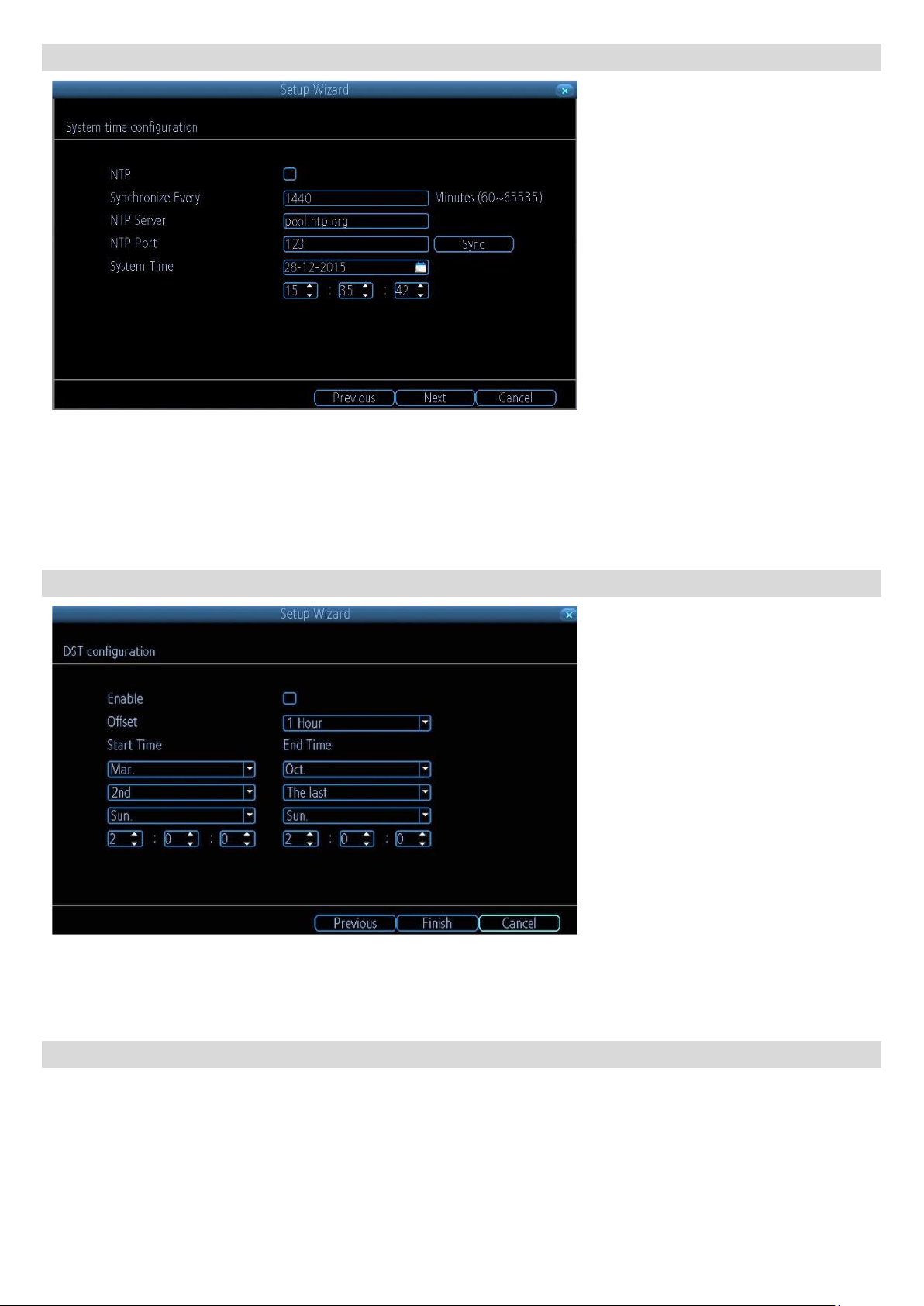
12
Průvodce nastavením: System Time (systémový čas)
NTP znamená „Network Time Protocol“
(protokol pro čas v síti). Jedná se o způsob, jak
NVR získá přesný čas prostřednictvím
internetu. Použití NTP není ničím dalším
podmíněno. Snadno se nastaví a používání je
bezplatné.
Synchronize Every (frekvence synchronizace): Interval, kdy dochází k synchronizaci času z NTP serveru.
NTP Server (server řízení času): Server, který chcete používat pro nastavení času. Jednotlivé servery jsou, co se týče spolehlivosti a přesnosti,
srovnatelné. Doporučujeme použít výchozí NTP server (pool.ntp.org).
NTP Port (port NTP protokolu): Výchozí je 123. Měnit jej je potřeba jen použijete-li specifický NTP server, který využívá jiný port. Nastavíte-li
pool.ntp.org, uveďte port 123.
Sync (synchronizace): Spustí okamžitě automatickou synchronizaci času v internetu a vnitřních hodin NVR. Je-li NVR připojen k internetu a síť je
správně nastavená, dojde k synchronizaci téměř okamžitě.
System Time (systémový čas): Aktuální datum a čas systému NVR.
Průvodce nastavením: DST Configuration (nastavení DST)
Je-li ve vašem místě používán letní čas a
chcete-li, aby se hodiny NVR automaticky
posouvaly při přechodu mezi letním a zimním
časem, nechte proškrtnuté tlačítko Enable
(povolit).
Offset (kompenzace): O kolik hodin se mění čas při přechodu na letní. Ve valné většině to je jedna hodina, ale výjimky existují.
Start Time / End Time (počátek/konec času): Uvádí, kdy letní čas začíná a kdy končí.
Poznámka: Ověřte si správné nastavení normálního času NVR a přechodu na letní čas.
Dokončení průvodce nastavením
Po klepnutí na Finish (dokončit) se systém NVR aktualizuje a nastavené parametry uloží. Poté může dojít k restartu zařízení.
Základní činnost NVR
Použití živého přenosu
Živý přenos je výchozím režimem NVR. Všechny připojené kamery jsou vidět na obrazovce. NVR dokáže zobrazit živé záběry ze čtyřech, osmi a
šestnácti kamer, v závislosti na modelu.
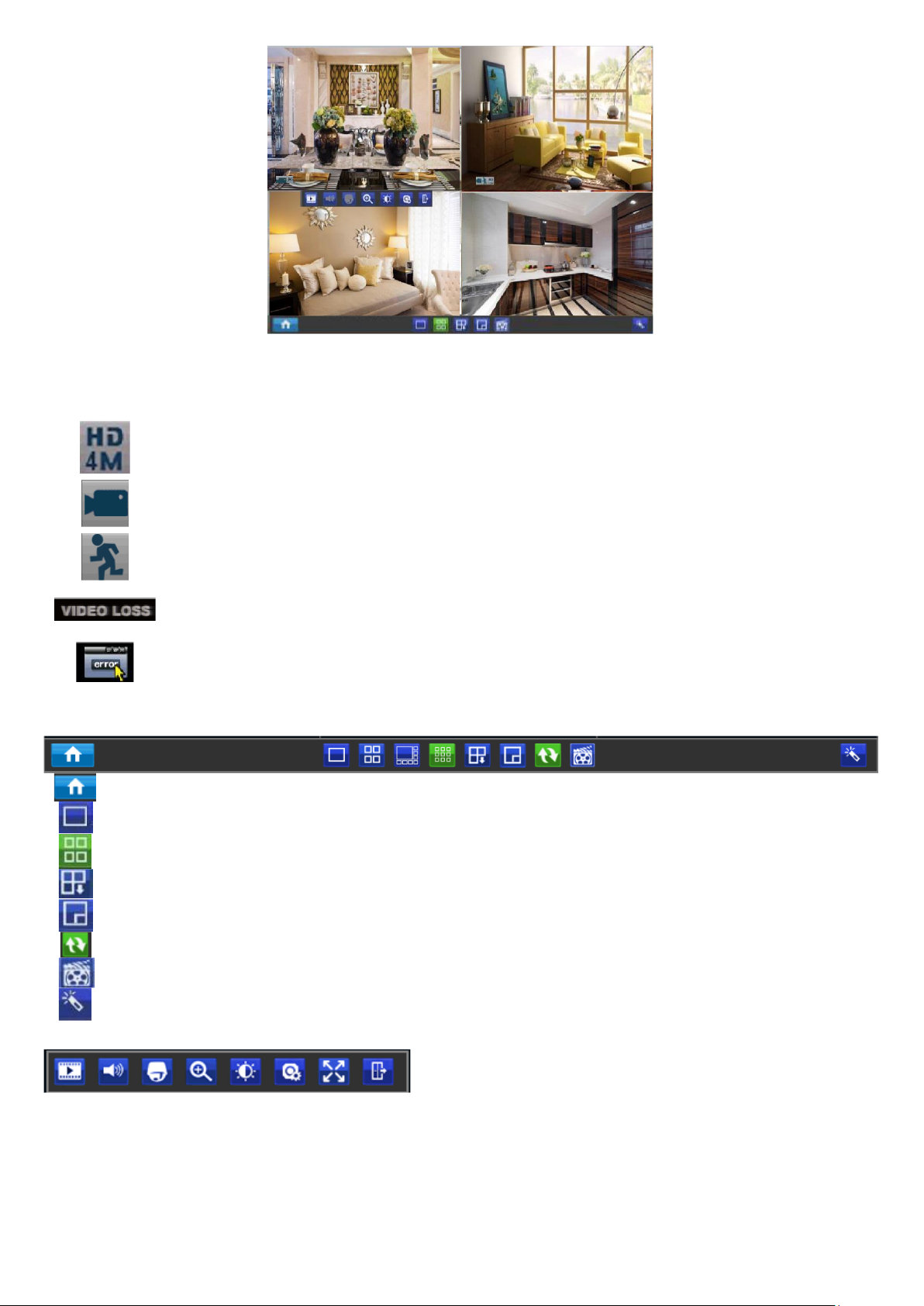
13
Ikona stavu
Informace o NVR a stavu kamer je zobrazena v podobě ikony náhledu na živé vysílání. Každá kamera ukazuje svoji ikonu stavu. Ikony předávají
rychlou informaci o tom, co se děje s kamerami.
– zda kamera zaznamenala pohyb nebo zda má problémy s připojením. Zde je přehled významu jednotlivých ikon:
Tato ikona značí, že kamera může nahrávat s vysokým rozlišením 4 MP.
Ikona kamery znamená, že právě probíhá záznam. Tato ikona se nemění, ať již je záznam plánovaný, zahájený ručně
nebo spuštěný při pohybu (ačkoliv v případě zahájení záznamu při pohybu je doprovázeno ikonou pohybu).
Ikona pohybu značí, že NVR odhalil pohyb v záběru kamery.
Ztráta videosignálu znamená, že příslušný kanál nemá signál z dané kamery. To může být způsobeno
odpojeným/poškozeným kabelem, ztrátou napájení kamery, zrušením registrace kamery ke kanálu nebo chybným
formátem videa (PAL/NTSC) nebo chybně zadaným heslem kamery v seznamu kanálu.
Vidíte-li na obrazovce tuto ikonu (objevuje se v pravém spodním rohu), znamená to, že došlo k nějaké chybě. Může se
jednat o poplach, ztrátu videosignálu nebo problém s pevným diskem. Klepnutím na tuto ikonu získáte přístup
k záznamníku událostí (Event Log) a získáte podrobnější informace o problému.
Lišta s nabídkou
Na obrazovce se živým přenosem se po klepnutí pravým tlačítkem myši otevře lišta s nabídkou.
Menu (nabídka): Otvírá hlavní nabídku.
Single Camera View (záběr jedné kamery): Ukáže na celou obrazovku záběr z jedné kamery.
Four-Camera View (záběr ze čtyř kamer): Rozdělí obrazovku na čtyři okna, z nichž každé zobrazuje záběr z jedné kamery.
Next Camera(s) (další kamera/y): Přepíná pohledy jednotlivých kamer. Funguje pouze v režimech zobrazení 1/4/8 kamer.
PIP (obraz v obraze): Obraz v obraze. Umožňuje sledovat naráz dva kanály – jeden na celou obrazovku, druhý v malém výřezu.
Start Tour (zahájit prohlídku): Automaticky zobrazuje postupně 1 nebo 4 obrazovky.
Manual Record (ruční záznam): Zahájí ruční záznam (podívejte se do další části nastavení).
Run Startup Wizard (spustit průvodce nastavením): Spustí průvodce počátečním nastavením systému.
Nástrojová lišta kamery
Klepněte levým tlačítkem USB myši na některém z videokanálů s živým přenosem a dostanete se k nástrojové liště kamery. Poznámka:
Nedostupné funkce jsou zešedlé.
Playback (přehrávání): Otvírá nabídku „Search: Playback“ (vyhledávání: přehrávání).
Audio (zvuk): Vyžaduje povolení zvukového výstupu NVR.
PTZ Control Menu (nabídka ovládání PTZ kamery): Otvírá nabídku ovládání PTZ kamery (vyžaduje typ RLC-423).
Zoom (přiblížení): Přiblížení a oddálení záběru živého přenosu.
RLC-410/420/423 zobrazí lištu uvedenou níže.

14
Zoom In (přiblížení): Digitální přiblížení.
Zoom out (oddálení): Digitální oddálení.
Načrtnutí rámečku nad oblastí videa, kterou chcete přiblížit.
Obnoví výchozí přiblížení.
Ukončí režim digitálního přiblížení.
RLC-411/422 zobrazí lištu uvedenou níže.
Zoom In (přiblížení): Optické přiblížení.
Zoom out (oddálení): Optické oddálení.
Ruční zaostření do dálky (pouze při problémech s automatickým ostřením).
Ruční zaostření na blízko (pouze při problémech s automatickým ostřením).
Exit (opuštění režimu).
Image Setting (nastavení obrazu): Zobrazí vybraný videokanál na celou obrazovku a ukáže okno nastavení obrazu, kde můžete upravit jas,
kontrast, sytost a odstín. Další podrobnosti o nastavení obrazu viz „Display: Camera“ (displej: kamera).
Camera Setting (nastavení kamery): Otvírá nabídku displeje.
Exit (konec): Zavírá nástrojovou lištu.
Základní činnost NVR: Manual Record (ruční záznam)
Na této stránce vidíte všechna naplánovaná nahrávání kanálu.
Je-li plán nahrávání zapnutý, uvidíte modré tlačítko ON a zešedlé přepínače zahájení a zastavení nahrávání. Pro tento kanál nemůžete zahájit
záznam ručně.
Je-li záznam podle plánu vypnutý, bude u kanálu červené tlačítko OFF a vy smíte ručně spustit a zastavit nahrávání klepnutím na kruhovou
značku.
Poznámka: Tuto funkci je možné využít pouze při vypnutém plánu nahrávání (RECORDING –> SCHEDULE).
Main Menu (hlavní nabídka): IP Channel (IP kanál)
Na stránce s IP kanálem můžete:
• sledovat informace o kamerách,
• vyhledávat kamery, se kterými má NVR spojení, které jsou připojené k zásuvkám PoE a které jsou připojené ke stejnému routeru jako NVR,
• přidávat kamery na volné kanály,

15
• mazat kamery ze stávajících kanálů.
• Name (označení): Ukazuje označení kamery v příslušném kanálu.
• IP Address (IP adresa): IP adresa přidělená kameře.
• Channel (kanál): Číslo kanálu, ke kterému je kamera přidělena.
• Status (stav): Uvádí, zda kamera zobrazuje živý přenos, je odpojená nebo má neplatné heslo (INVALID PWD).
• User Name (uživatelské jméno): Výchozí správce kamery.
• Password (heslo): Pokud bylo v klientském softwaru Reolink nastaveno kameře heslo, musíte jej zadat. Není-li heslo určeno, je prázdné a
není třeba zadávat nic.
• Protocol (protokol): Automaticky. Připojí kameru podle zjištěného protokolu. Kamery Reolink a NVR pracují s vlastním IP protokolem
Reolink.
Zvolte jednu kameru, klepněte na Detail
(podrobnosti) a uvidíte verzi firmwaru kamery,
vytížení procesoru (CPU Loading) a
přenosovou rychlost (Bit Rate).
Klepnutím na tlačítko Scan (prohledat) vytvoříte seznam všech kamer, které jsou pro NVR dostupné.

16
Main Menu (hlavní nabídka): Display (zobrazení) -> Camera (kamera)
V nabídce zobrazení: kamery můžete:
• přejmenovat kameru,
• nastavit informace, které budou vidět na
obrazovce,
• nastavit, kde budou tyto informace vidět,
• nastavit, zda informace typu datum budou
nahrány přímo do obrazu,
• nastavit část záznamu, kterou chcete
„zamaskovat“,
• nastavit parametry videa kamery.
Camera No. (číslo kamery): Zde vyberte číslo kamery, kterou chcete upravit.
Camera Name (označení kamery): Uvádí název kamery, která je právě připojena ke kanálu. Prostřednictvím okna s virtuální klávesnicí můžete
označení změnit.
Disable Preview (vypnout živý náhled): Proškrtnutím rámečku vypnete živý náhled zvoleného kanálu.
Display Camera Name (zobrazit označení kamery): Po zaškrtnutí bude vidět číslo kamery na obrazovce.
Record Date (datum záznamu): Po zaškrtnutí se bude datum nahrávat přímo do obrazu.
OSD Display Position (umístění displeje na obrazovce): Můžete určit, kde v obraze chcete vidět výřez s textem, kde je uvedeno označení kamery,
datum a čas.
Image Setting (nastavení obrazu):
• Brightness (jas): Určuje, jak světlý obraz bude.
• Contrast (kontrast): Zvyšuje rozdíl mezi nejtmavší černou a nejbělejší bílou v obraze. Kontrast je užitečné změnit, pokud jsou části obrazu
„šedivé“. Je-li však kontrast příliš vysoký, zhoršuje se kvalita obrazu.
• Saturation (sytost): Mění způsob, jak jsou v obraze znázorněny barvy. Čím vyšší sytost je, tím živější se barvy jeví. Opět platí, že přehnané
nastavení zhoršuje kvalitu obrazu.
• Hue (odstín): Mění způsob míchání barev (což může mít na obraz zásadní vliv). Změna odstínu připomíná průchod duhou.
• Mask (maska): Zaškrtnete-li políčko, můžete vytvořit a umístit masku „zachovávající soukromí“, která zakryje části obrazu příslušného
kanálu.
Camera Parameters (parametry kamery): Upravují různá nastavení kamery podle prostředí, kde je kamera osazena.
• Anti-flicker (korekce chvění): Tuto funkci použijte u některých televizních obrazovek, na kterých světla problikávají. V USA a Kanadě
nastavte hodnotu na 60 Hz. V Austrálii a Velké Británii na hodnotu 50 Hz. K dispozici je také venkovní režim.
• Exposure Mode (režim expozice): Zvolte úroveň expozice, kterou kamera používá na základě předem stanovených podmínek. Zvolte ruční
(Manual), chcete-li nastavit rychlost závěrky a zisk kamery sami.
• Contextual (souvislosti): Mění způsob, jakým kamera vyvažuje bílou barvu a upravuje barevnost obrazu. Automaticky (Auto), ve dne (Day),
v noci (Night) nebo ručně (Manual – upravujete sami zisk červené a modré barvy).
• Day/Night (den/noc): Nastavte režim barev kamery podle denní nebo noční doby – AGC (automaticky nastaveno obrazovým senzorem –
vždy v režimu den – Day), Black&White (černobíle – vždy v režimu noc – Night) nebo CDS (automaticky upraveno senzorem osvětlení).
• Backlight (podsvícení): Optimalizuje úrovně jasu a kontrastu podle rozdílu tmavých a světlých objektů v režimech BLC nebo WDR. Tím lze
zlepšit čistotu obrazu v záběrech s vysokým kontrastem, ale je třeba nastavení vyzkoušet také při jiných světelných podmínkách ve dne a
v noci, abyste se ujistili, zda nemá na obraz nepříznivé účinky.
• Mirroring (zrcadlení): Mění orientaci obrazu a převrací ho vodorovně.
• Rotation (otočení): Otáčí obraz vzhůru nohama.

17
Main Menu (hlavní nabídka): Display (zobrazení) -> Output (výstup)
Na stránce zobrazení: výstup můžete nastavit:
• rozlišení pro výstup na obrazovku,
• průhlednost nabídky,
• citlivost USB myši,
• ohraničení živého přenosu.
Resolution (rozlišení): Kolik „malých teček“ vytváří obraz. Mělo by být nastaveno na nejvyšší možnou hodnotu, ale shodnou nebo nižší, než je
maximální rozlišení, jaké zvládne váš monitor. Ověřte si, zda připojený monitor zvládne zvolené či vyšší rozlišení, jinak nemusí být obraz vidět.
NVR má k dispozici celou řadu formátů ve čtyřech různých poměrech stran:
• Standardní (4:3) – 1024 x 768
• Standardní (5:4) – 1280 x 1024
• Širokoúhlé (16:10) – 1280 x 800, 1440 x 900
• Širokoúhlé (16:9) – 1280x 720 (720p), 1920 x 1080 (1080p)
Standardní monitor přes VGA: Použijte některý z formátů 4:3, aby byl obrazový výstup z NVR na monitoru správně umístěn.
Při použití širokoúhlého formátu dojde k „roztažení“ obrazu ve svislé ose.
Širokoúhlý monitor přes VGA: Je-li to možné, použijte širokoúhlý formát 16:9 nebo 16:10. Pokud monitor nedokáže zobrazit příslušná rozlišení,
můžete monitoru zapnout ořez obrazu a použít formát 4:3.
PC monitor přes HDMI: Zvolte formát odpovídající monitoru. Je-li širokoúhlý, použijte širokoúhlý formát. Nastavte nejvyšší možné rozlišení,
které se shoduje nebo je nižší než maximální rozlišení monitoru.
Širokoúhlá plazmová/LCD HDTV přes HDMI: Rozlišení by mělo být nastaveno jako maximální, které dokáže zpracovat procesor televizního
přijímače. Obvykle se jedná o rozlišení 1080p. Dokonce i když obrazovka přijímače nedokáže tolik bodů zobrazit, umí tento signál zpracovat, jen
s méně podrobnostmi. Vyhledejte tento údaj v dokumentaci k televiznímu přijímači. Pokud nedokáže zobrazit 1080p, použijte 720p.
Transparency (průhlednost): Můžete nastavit, že nabídky NVR budou částečně průhledné.
Mouse Sensitivity (citlivost myši): Jak citlivá bude myš.
Border Adjustment (nastavení okrajů): Mění velikost a polohu obrazu z kamery na obrazovce.
Main Menu (hlavní nabídka): Recording (záznam) -> Encode (kódování)
Na stránce záznam: kódování můžete:
• zvolit rozlišení záznamu (po kanálech),
• změnit snímkovou frekvenci (kolik obrázků
za sekundu NVR nahrává),
• změnit datový tok každého proudu videa;
čím vyšší je datový tok, tím lépe obraz
vypadá, ale tím víc místa na pevném disku
záznam zabere.
Camera No. (číslo kamery): Určuje nastavovaný kanál.
Encoding Parameters (parametry kódování): Určuje, zda nastavujete parametry hlavního nebo dílčího proudu.
Main-Stream (hlavní proud): Hlavní proud je videopřenos, který NVR nahrává a zobrazuje. Jedná se o proud s vyšší kvalitou.
Sub-Stream (dílčí proud): Dílčí proud je proudem videa, který NVR posílá na vzdálené zařízení prostřednictvím místní sítě či internetu. Jedná se
o proud nižší kvality, kdy dochází k omezení velikosti obrazu, aby jej bylo možné snáze přenést po síti.
Record Audio (záznam zvuku): Zaškrtnete-li, bude se nahrávat také zvuk. Funkce je dostupná jen u kamer vybavených mikrofonem.

18
Resolution (rozlišení): Určuje, kolik „drobných teček“ poskládá obraz.
Frame Rate (snímková frekvence): Počet snímků za sekundu (fps), které NVR nahrává. Výchozí (a maximální) je označena jako „real-time“ (živý
přenos) a je 30 snímků/s pro NTSC nebo 25 snímků/s pro PAL.
Snížení fps neušetří místo na pevném disku, ale může zvýšit množství dat na jednotlivých snímcích (v závislosti na nastaveném datovém toku –
viz níže).
Počet fps je totéž, jako byste řekli „pořídit X fotografií za sekundu“ (kde X je nastavení fps). 5fps se nezdá příliš, ale pořád se jedná o pět
samostatných fotografií během jedné sekundy. Pokud dáváte přednost čistotě snímků a snížení spotřeby místa na pevném disku, je rozumné
nastavit nižší snímkovou frekvenci.
Vezmete-li do úvahy výše uvedené informace, je vhodné věnovat nějaký čas zkoušení, co vám bude nejlépe vyhovovat!
Max. BitRate (Kbps) (maximální datový tok v kbps): Skutečné množství dat, které NVR použije při záznamu videa. Čím vyšší je datový tok, tím
více místa zabere každý záznam na pevném disku. Řečeno obecně záznamy pořízené s vyšším datovým tokem mají lepší kvalitu, především pro
záznam pohybu.
Main Menu (hlavní nabídka): Recording (záznam) - > Option (možnosti)
Na stránce záznamu: možnosti můžete
nastavit:
• zda NVR nahrává krátké video před
vznikem události,
• jak dlouho po výskytu události bude NVR
pokračovat v záznamu,
• jak bude NVR ukládat a rozdělovat dlouhé
záznamy,
• zda bude NVR pokračovat v záznamu a
přepisovat dřívější nahrávky.
Overwrite (přepis): Povolíte-li přepis, nahrává NVR soubory přes ty, které již na pevném disku byly uloženy. NVR bude vždy na pevném disku
přepisovat nejstarší záznamy novějšími.
Pre-Record (záznam s předstihem): Je-li zapnuta tato funkce, NVR nahraje pár sekund ještě před výskytem události.
Používáte-li zjišťování pohybu (doporučeno) jako základní způsob nahrávání záznamů, pak je rozumné využít záznam s předstihem.
Post-Record (doběh záznamu): Jak dlouho po výskytu události bude NVR pokračovat v záznamu. Může to být velmi užitečné. Když například
narušitel vyvolá spuštění záznamu zjištěním pohybu, ale ocitne se mimo záběr, budete-li mít zapnutý doběh záznamu, uvidíte jej mnohem lépe.
Pack Duration (trvání bloku): Určuje, jak dlouho NVR nahrává, než výstupní soubor rozdělí a pokračuje dalším. „Bloky“ se podobají kapitolám na
DVD – video je rozděleno na dílčí části, které se stále dají přehrát jako souvislý film.
Main Menu (hlavní nabídka): Recording (záznam) -> Schedule (plánování)
Na stránce záznam: plánování můžete nastavit
plán nahrávání pro jednotlivé kanály.
Existují tři typy záznamů, z nichž můžete vybírat:
Normal (běžný): NVR po stanovenou dobu nahrává bez přerušení. Nic vám neunikne.
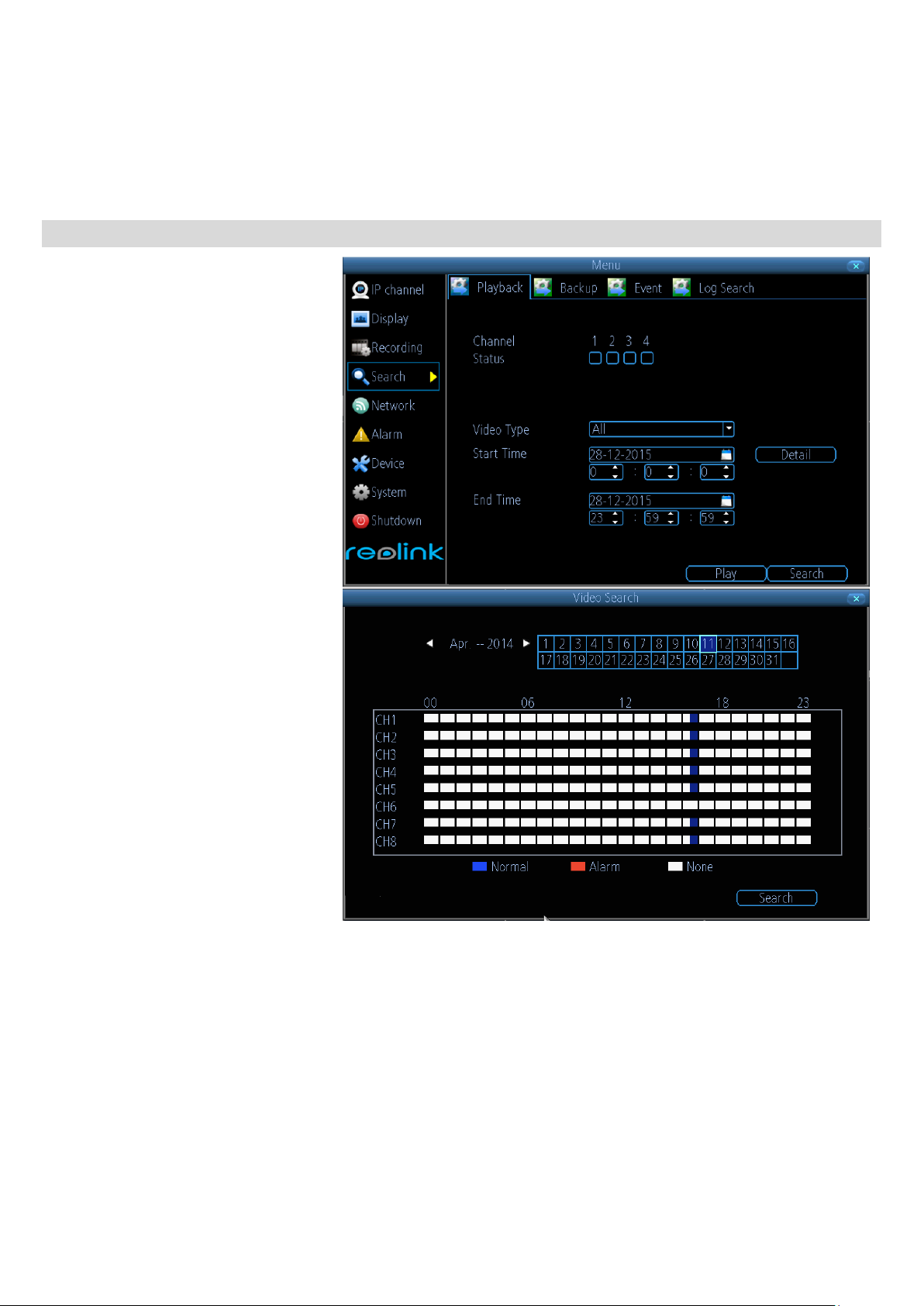
19
Motion (pohyb): Doporučený režim pro většinu situací. NVR bude nahrávat jen, pokud odhalí pohyb před kamerou. Záznam probíhá pouze z té
kamery, která pohyb zaznamenala, pokud neupravíte nastavení činností (Action – „Alarm: Motion Detection“ – poplach: zjišťování pohybu) a
nepřidáte záznam z dalších kanálů.
Než nastavíte program na Motion (pohyb), přesvědčte se, zda máte správně nastavené parametry zjišťování pohyby (Motion Detection) pro
kanály, na kterých chcete tento režim použít. Více informací o nastavení zjišťování pohybu viz „Poplach: pohyb“.
None (žádný): Jak označení napovídá, NVR nebude nahrávat nic.
Copy To (kopírování do kanálu): Tlačítko naspodu obrazovky společně s tlačítky Default (výchozí) a Apply (použít). Můžete kopírovat plán
nahrávání z kanálu, který právě upravujete, do jiného nebo jiných kanálů.
Poznámka: Jestliže není zaškrtnuto ENABLE (povoleno), nebude nahrávání podle plánu probíhat; budete muset používat jen ruční nahrávání.
Main Menu (hlavní nabídka): Search (vyhledávání) - > Playback (přehrávání)
Na stránce vyhledávání: přehrávání můžete:
• vyhledat přehrávaný kanál,
• zvolit typ videa,
• nastavit začátek a konec přehrávání.
Po klepnutí na tlačítko Detail (podrobnosti)
zkontrolujete typ nahrávání pro danou dobu.
Můžete klepnout kamkoliv do časové mřížky u
kanálu a zahájit přehrávání.

20
Můžete také klepnout na Search (vyhledat) a
nechat vyhledat všechny soubory, které chcete
přehrát. Pak klepněte na tlačítko přehrávání.
Rozhraní přehrávání záznamu
Rozhraní přehrávání záznamu se podobá filmovému přehrávači na počítači. Funkce většiny ovládacích prvků je zřejmá; pracující stejně jako u
běžného videopřehrávače.
Lišta přehrávání: Základní časová osa videa. Klepnutím můžete nastavit místo, odkud chcete záznam sledovat.
: Nastavuje hlasitost přehrávky.
: Používá se k označení začátku a konce zálohy mimořádné události. Stiskem označíte začátek a dalším stiskem konec
události.
: Stiskem tlačítka provedete zálohu vystřižené části nahrávky.
: Přehrávání pozpátku.
: Přehrávání běžnou rychlostí.
: Pozastavení nahrávky; zastavený snímek zůstane na obrazovce. Následné stisky posouvají záznam o jeden snímek vpřed. To je u systému
NTSC 1/30 sekundy, u PAL 1/25 sekundy.
: Zrychlení přehrávání.
: Přehrávání sníženou rychlostí. Následné stisky dále rychlost snižují: 1/2 rychlost, 1/4 rychlost, 1/8 rychlost, 1/16 rychlost atd.
: Označuje, zda videozáznam vznikl při normálním záznamu (modrá) nebo při události „zjištění pohybu“ (červená).
: Maximalizuje oblast, kterou na obrazovce zabírá přehrávané video, a skryje ovládací prvky.
: Opustí rozhraní přehrávání a vrací režim zobrazení živého přenosu z kamer.
: Zvětší rozsah časové osy.
: Zkrátí rozsah časové osy.

21
Main Menu (hlavní nabídka): Search (vyhledávání) - > Backup (záloha)
Na stránce vyhledávání: záloha můžete:
• připojit USB flash disk do USB zásuvky na
čelním nebo zadním panelu NVR,
• vybrat kameru(y), ze které chcete pořídit
zálohu nahrávky,
• z nabídky typu videa zvolit typy videa,
které chcete uložit jako zálohu,
• nastavit začátek a konec doby,
• vybrat zálohování.
Seznam souborů pro zálohování uvádí přehled
všech zaznamenaných událostí mezi začátkem
a koncem určené doby. Všechny zaškrtnuté
soubory budou tvořit záložní kopii.
Main Menu (hlavní nabídka): Search (vyhledávání) - > Event/Log (prohledávání záznamu o činnosti)
Prohledávání záznamu o činnosti zobrazí
záznamy, které byly pořízeny, když zařízení
NVR zjistilo pohyb.
Typicky se jedná o záznamy „událostí“, které
byly vyvolány při zjištění pohybu.
Funkce vyhledávání funguje stejně jako
hledání při přehrávání: jediným rozdílem je, že
vybíráte typ události (Event Type) místo typu
záznamu (Video Type).

22
Prohledávání záznamu o činnosti zobrazí
záznamy chronologicky: nejnovější události
budou na konci seznamu.
V záznamu najdete všechny události, které
systém NVR zaznamenal, jako přihlášení
uživatele, restart, výpadek kamery, chyba
pevného disku apod.
Main Menu (hlavní nabídka): Network (síť)-> General (všeobecně)
Ze stránky síť: všeobecně zjistíte stav sítě, tj.:
• přístup k síti,
• IP adresa,
• maska podsítě,
• DNS,
• fyzická adresa.
Network Access (přístup k síti): Zvolte…
• DHCP: Jedná se o protokol, kterým určené zařízení v síti (obvykle router) automaticky přiděluje IP adresu připojeným zařízením.
• STATIC (staticky): Statická síťová adresa je ručně nastavena pro zařízení v síti v případě, že v síti neexistuje zařízení, které by IP adresy
přidělovalo samo.
IP Address (IP adresa): Podobně jako počítače potřebují kamery adresu IPv4, kterou se identifikují v síti. Adresa je tvořena čtyřmi skupinami
čísel mezi 0 a 255, která jsou oddělena tečkou. Typická IP adresa má tvar „192.168.1.24“. Subnet Mask (maska podsítě): Pokud si IP adresu
představíme jako adresu ulice, pak podsíť je vaše blízké okolí. Formátem se podobá IP adrese (jedná se o čtyři čísla do 255 oddělená tečkami),
ale obsahuje jiná čísla. Pro výše uvedený příklad by mohl být tvar adresy podsítě: „255.255.255.0“.
Gateway (brána): To je adresa zařízení, přes které „vede cesta na internet“. Použijeme-li analogii silnic, pak se jedná přivaděč, přes který se
dostanete na dálnici. Adresa IP má stejný tvar jako ostatní a typicky je velmi podobná IP adrese kamery. Pokračujeme-li s výše uvedeným
příkladem, pak může mít tvar: „192.168.1.1“, přes kterou se systém dostane přímo k routeru.
Auto DNS / Static DNS (automaticky/staticky přidělované DNS): Rozhodněte se, jak chcete určit své DNS servery. Doporučujeme ponechat
nastavení na Auto.
Auto DNS (automatické DNS): Kamera bude vybírat DNS server automaticky. Je to doporučené nastavení.
Static DNS (statické DNS): Jestliže potřebujete ručně určit DNS server, zvolte statické DNS. Údaj musí být zkopírován z routeru.
Preferred DNS Server (upřednosťnovaný server): Systém přidělování doménových názvů. Vše v internetu je identifikovatelné prostřednictvím IP
adresy, avšak pro usnadnění jsou IP adresy svázány se symbolickými názvy (např. www.prikladnazvu.cz). Tyto seznamy jsou k dispozici na
mnoha místech na internetu, které se označují jako „DNS servery“.
Alternate DNS Server (záložní DNS server): Záložní DNS server. Jedná se o zdvojení funkce – kamera bude nejspíš pracovat se serverem
upřednostňovaným.
MAC Address (fyzická adresa): Adresa typu Media Access Control (řízení přístup k nosiči dat). Jedinečné číselné označení v síti. Nemůžete jej
změnit, je pro každou kameru přednastaveno při výrobě.
Poznámka: Řadu z těchto síťových nastavení nebudete potřebovat, použijete-li pro přístup k systému ReoLink P2P.

23
Main Menu (hlavní nabídka): Network (síť) -> Advanced (pokročilá)
Na stránce síť: pokročilá můžete nastavit:
• DDNS,
• NTP,
• E-mail,
• FTP,
• filtr IP adres,
• příslušné porty pro přenos obrazu a zvuku.
DDNS: Jedinou možností je DYNDNS . Chcete-li pro přístup použít Reolink UID, musíte použít účet DYNDNS ze stránek www.dyndns.com.
NTP: Network Time Protocol (protokol pro synchronizaci času v síti). Máte-li kameru připojenou k internetu, můžete nechat automaticky
synchronizovat čas s časem na internetovém serveru.
Email Settings (nastavení e-mailu): Zde můžete určit kameře, aby pracovala s nastaveným e-mailovým účtem. Ten musí být nastaven správně,
pokud má fungovat automatické upozorňování prostřednictvím e-mailů.
FTP (protokol pro přenos souborů): Protokol pro přenos souborů je používán k přenosu souborů mezi kamerou a počítačem v síti.
Server Port (port serveru): Kamera tento port používá pro odesílání informací. Důležité je zmínit, že na svém routeru budete potřebovat zapnout
protokol UPnP, aby se tyto porty selektivně otevíraly a NVR umožnily komunikovat přes internet. Pokud router protokol UPnP nepodporuje,
můžete jej vyměnit za nový s podporou UPnP nebo můžete ručně přesměrovat porty z routeru přímo na NVR. Přesměrování portů je technická
záležitost vyžadující znalost technologií směrovačů.
Výchozí port má číslo 9000 a toto číslo většina ostatních zařízení/programů nepoužívá. Používáte-li však jinou kameru nebo podobné zařízení,
může být už port obsazen. V takovém případě hodnotu změňte tak, aby byla v síti jedinečná. (Použijete-li UID, nemusíte tento port
přesměrovávat.)
HTTP Port (port HTTP protokolu): Tento port se používá pro vzdálené přihlášení k NVR přes web. Musí být řádně přesměrován, aby byla
zajištěna plynulá komunikace bez výpadků. Výchozí hodnota je „80“. Je-li tento port jiným zařízením ve vaší síti obsazen, změňte zde číslo
portu. Toto číslo portu si budete muset zapamatovat, abyste se vzdáleně přihlásili z počítače prostřednictvím HTTP rozhraní. (Použijete-li UID,
nemusíte tento port přesměrovávat.)
RTSP Port (port pro streamování): Real Time Streaming Protocol, protokol pro posílání dat v reálném čase. Tento port můžete využít při
předávání dat přes software Realplayer. Výchozí hodnota je 554.
UPNP enable (zapnout UPnP – tato funkce není třeba, používáte-li pro přístup ke kameře ReoLink P2P): Protokol UPnP usnadňuje a zrychluje
nastavení sítě. Chcete-li u kamery UPnP využít, budete potřebovat router, který tuto možnost nabízí a má UPnP zapnuto. Podotýkáme, že
většina routerů funkci UPnP podporuje, ale ve výchozím stavu ji nemá zapnutou. Možná budete muset o její zapnutí požádat poskytovatele
internetu.
Je-li protokol UPnP na kameře a na vašem routeru zapnutý, dochází k tomu, že porty potřebné pro přístup kamery k internetu se otvírají a
zavírají dle potřeby přímo routerem, takže není potřeba tyto porty přesměrovávat ručně. Jestliže UPnP zapnuto není nebo pokud router tuto
funkci neumožňuje, musíte z routeru přesměrovat porty na kameru – to je technicky náročnější proces, proto vřele doporučujeme, je-li to
možné, využít UPnP.
UID Enable (povolit UID): Standardně je zaškrtnuto a povoleno. Nechcete-li jej v internetu používat, můžete zaškrtnutí zrušit.
Poznámka: pokud proškrtnutí zrušíte, nepřipojí se na internet.
UID (identifikátor): Jedinečný identifikační kód kamery pro technologii P2P. Tento kód si můžete nechat odeslat e-mailem, klepnete-li na
tlačítko Send UID (máte-li však správně nastavený e-mailový účet pro odesílání).
DDNS není nezbytně nutné k tomu, abyste mohli používat Reolink P2P pro vzdálený přístup. Budete-li pro přístup k NVR využívat starší IP
technologii, budete muset tuto službu nastavit.

24
Network (síť) -> Advanced (pokročilá) -> DDNS
DDNS Type (typ DDNS): Zvolte DynDns.
Server Domain Name (doménový název
serveru): Zadejte název, který jste nastavili u
své služby DDNS. Jedná se o adresu, kterou
používáte k přístupu na svoji síť. Username
(uživatelské jméno) a Password (heslo):
Zadejte jméno a heslo nastavené u vašeho
DDNS serveru. Pravděpodobně se neshoduje
se jménem/heslem použitým pro přístup ke
kameře nebo routeru (z bezpečnostních
důvodů doporučujeme, aby toto jméno a heslo
byly jiné).
Confirm Password (potvrzení hesla): Zopakujte
své heslo.
Jestliže se zkušební spojení nezdař, objeví se
na obrazovce zpráva „Update was
Unsuccessful“ (aktualizace se nezdařila). To by
mohlo znamenat problém s nastavením vaší
sítě nebo problém s použitým názvem účtu a
hesla u DDNS.
Network (síť) -> Advanced (pokročilá) -> NTP
NTP – nastavte časové pásmo, kde zařízení
bude. Česká republika je v časovém pásmu
GMT +01:00 (GMT znamená greenwichský
střední čas – výchozí pásmo, podle kterého se
synchronizují ostatní časová pásma.)
Network (síť) -> Advanced (pokročilá) -> E-mail Settings (nastavení e-mailu)
Upozornění e-mailem informují o dění
v domově či provozovně. Můžete je nastavit,
abyste automaticky obdrželi e-mail, když
dojde k nějaké výjimečné události.
Doporučujeme jako e-mailový server zvolit Gmail.
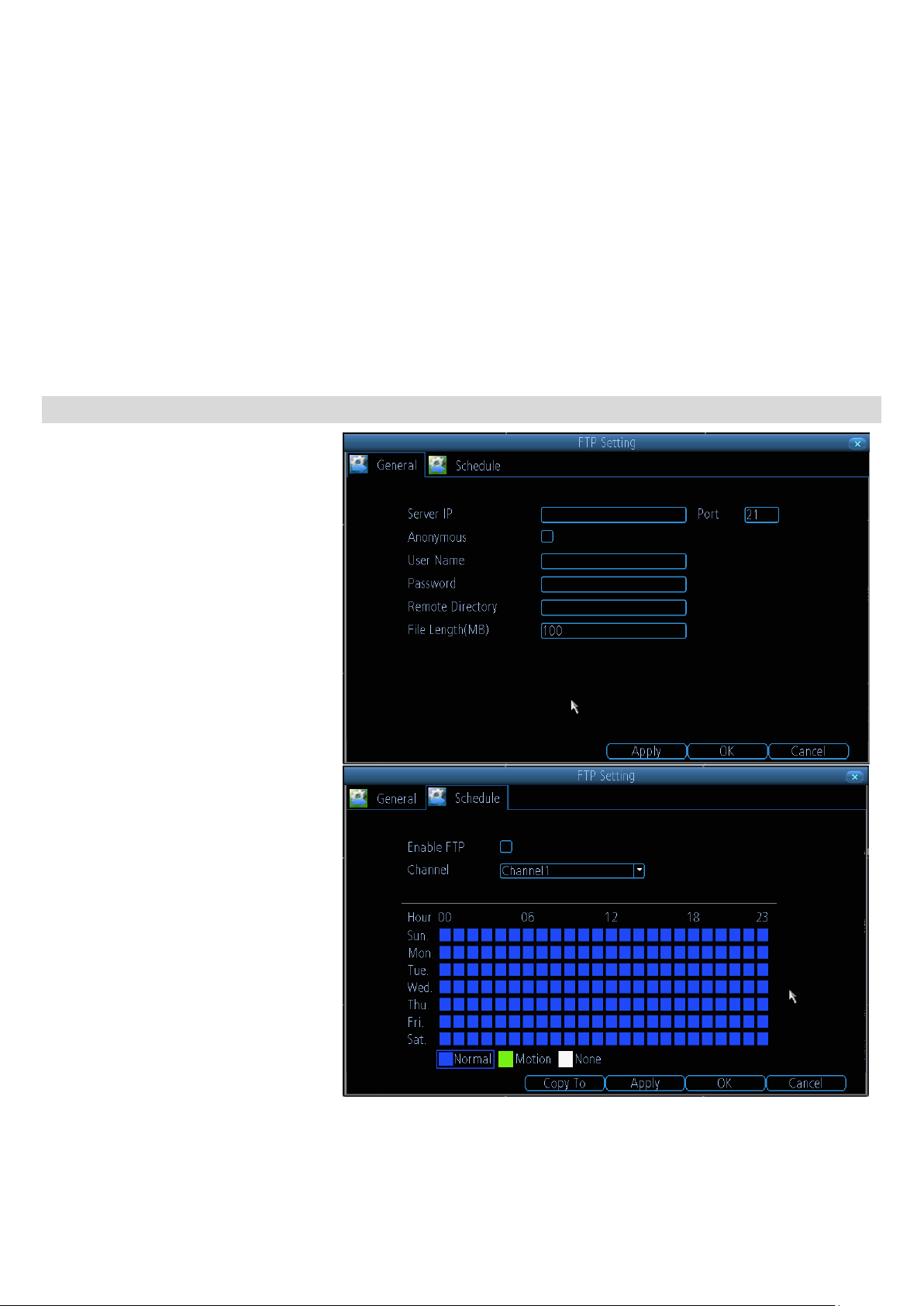
25
Enable SSL or TLS (povolit SSL nebo TLS): Určuje, zda má e-mailový server vyžadovat zabezpečené spojení. Ve výchozím stavu je volba zapnutá,
ale můžete ji vypnout, pokud použijete jiný e-mailový server.
SMTP Server (server odchozí pošty): K dispozici jsou na výběr tři možnosti: Gmail (smtp.gmail.com), Windows Live Mail (smtp.live.com) a Yahoo
Mail (smtp.mail.yahoo.com).
SMTP Port (port odchozí pošty): Použitý SMTP port podle zvoleného poskytovatele služby. Toto pole se zaplní automaticky, použijete-li některý
z přednastavených serverů.
Sender Address (adresa odesilatele): Adresa, ze které e-maily posíláte. Jedná se o jméno uživatele použité pro přihlášení k e-mailovému
serveru, například: „mojeadresa@gmail.com“ či podobná.
Sender Password (heslo odesilatele): Heslo pro e-mailového účtu pro odchozí poštu.
Recipient Address (adresa příjemce): Adresa, na kterou má NVR posílat e-maily.
Attach Picture (připojit snímek):
Attach Picture (připojit snímek): Zvolíte-li tuto možnost, NVR připojí ke každému e-mailovému oznámení obrázek v rozlišení 4 MP. U emailových upozornění na pohyb se jedná o obrázek situace, která vyvolala spuštění systému.
Attach Video (připojit video): Vyberete-li tuto možnost, připojí NVR 30s záznam ve formátu MP4 ke každému e-mailovému poplachu.
Disable (vypnout): Když zvolíte tuto možnost, nebude NVR připojovat k e-mailům nic.
Interval (pauza): Doba, která musí uplynout, než NVR odešle další e-mail po předchozím.
Other (jiné – proškrtnutí): To je pro uživatele, kteří chtějí používat jiný e-mailový server, obvykle takový, jaký jim zajišťuje poskytovatel
internetu. Chcete-li použít pro odchozí poštu server poskytovatele internetu, musíte se s ním spojit a zjistit správné hodnoty ostatních polí (jako
je název SMTP serveru, jeho port, požadavky na SSL a TSL apod.).
Network (síť) -> Advanced (pokročilá) -> FTP Setting (nastavení FTP)
Zde můžete nastavit informace týkající se FTP
serveru. Musíte zadat IP adresu serveru, dále:
port, uživatelské jméno a heslo. Snímky nebo
videa se pak mohou ukládat přímo na váš FTP
server.
Můžete nastavit plán pro poplach s ukládáním
na FTP stejně, jak bylo popsáno u plánování
nahrávek. Zaškrtněte rámeček Enable FTP
(povolit FTP) a systému NVR tak povolíte
nahrávání na FTP server dle stanoveného
plánu.
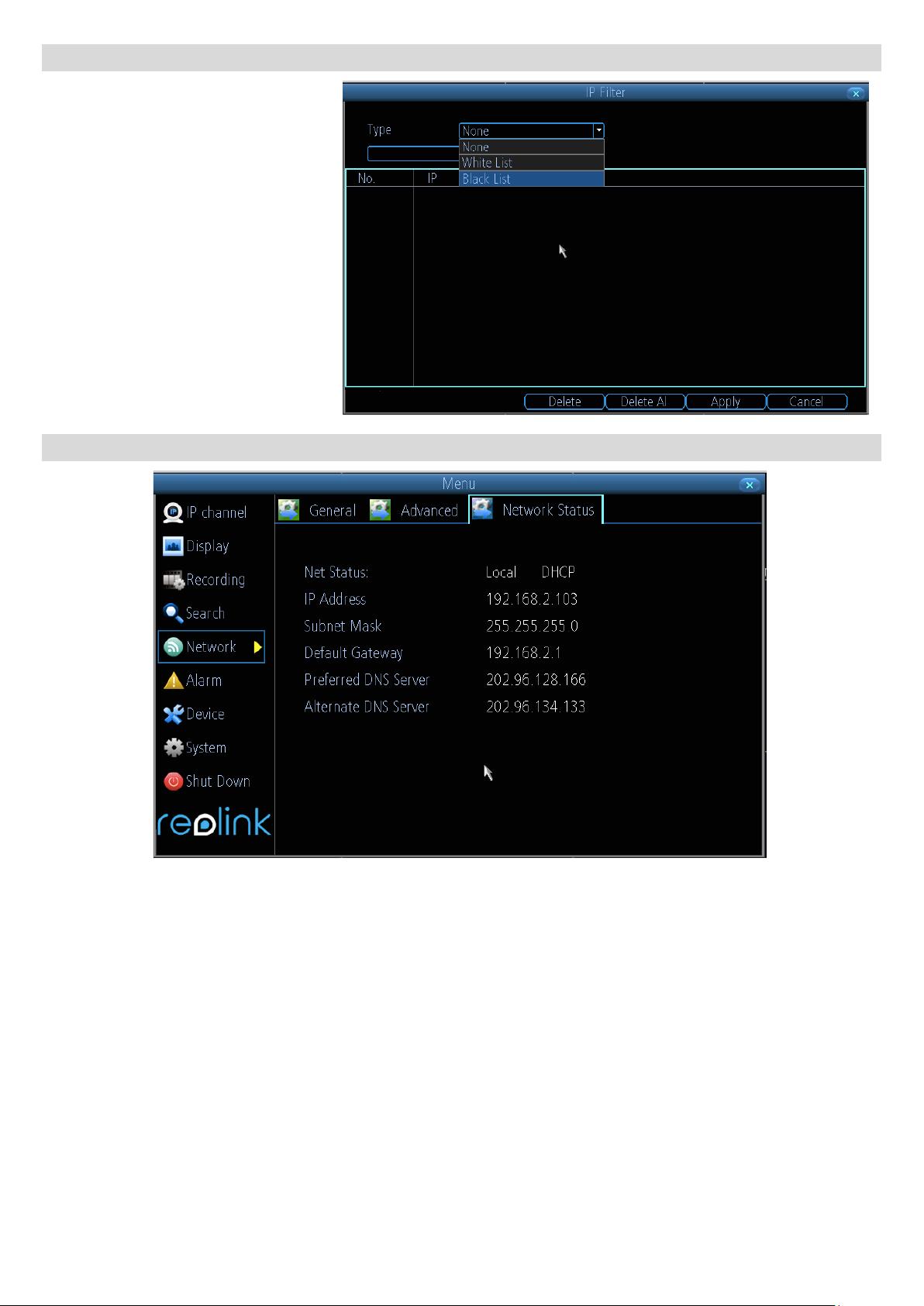
26
Network (síť) -> Advanced (pokročilá) -> IP Filter (filtr IP adres)
Filtr IP adres lze použít k nastavení IP adres, ze
kterých je povoleno komunikovat s NVR a ze
kterých ne.
Jedná se o pokročilou možnost a
doporučujeme ji měnit jen pokud patříte mezi
zkušené uživatele.
Black List (černá listina): Seznam adres,
které mají zakázaný přístup k NVR.
White List (bílá listina): Seznam adres,
které mají povolený přístup k NVR.
Device Setting (nastavení zařízení) -> Network Status (stav sítě)
Zde najdete informace týkající se stavu sítě: IP Address (IP adresa) / Subnet Mask (maska podsítě) / Gateway (adresa brány) / Preferred DNS
(upřednosťnovaný DNS) / Alternate DNS (záložní DNS)

27
Device Setting (nastavení zařízení) > Alarm (poplach) > Motion (pohyb)
Na stránce poplach: pohyb nastavujete
funkčnost zjišťování pohybu.
Co je zjišťování pohybu?
Zjišťování pohybu je postup, kdy se zjišťuje změna polohy objektu vůči okolí nebo když se mění okolí vůči objektu.
Pohyb lze v nepřerušovaném obrazovém proudu zjišťovat mnoha způsoby. Všechny způsoby vychází z porovnání aktuálního snímku vůči
některému z předchozích snímků nebo s něčím, co označujeme jako pozadí.
Enable (zapnout): Určuje, zda pro daný kanál zapnete nebo vypnete funkci zjišťování pohybu.
Motion Detection (zjišťování pohybu): Klepnutím na tlačítko Set (nastavit) nastavíte oblast, kde se bude pro daný kanál pohyb zjišťovat.
Podrobnosti níže.
Schedule (plánování): Nastavení plánu zjišťování pohybu.
Action (činnost): Zde určíte, co se stane, když kamera pohyb odhalí.
Nastavení zjišťování pohybu
Klepněte na tlačítko Set (nastavit) vedle zjišťování pohybu (Motion Detection) a uvidíte síť červeně ohraničených čtverců. Zvýraznění vyznačuje
oblast, která bude citlivá na pohyb. Oblast bez červeného zvýraznění na pohyb citlivá nebude.
Pomocí myši přemísťujte kurzor po obrazovce. Stiskem nebo levým klepnutím v mřížce přepnete zjišťování pohybu v příslušné oblasti.
Klepnutím pravým tlačítkem myši otevřete nabídku, ze které můžete nastavit nebo smazat všechny
stránky.
Sensitivity (citlivost): Citlivost se nastavuje posuvníkem v rozsahu 1 až 50. Nižší
hodnoty znamenají citlivější zjišťování pohybu. Za dne doporučujeme nastavit
vyšší citlivost mezi 10 a 40. V noci doporučujeme citlivost nižší 40–50, aby
nedocházelo ke zbytečné aktivaci poplachu. Můžete nastavit 4 různé časové
intervaly s různou citlivostí.
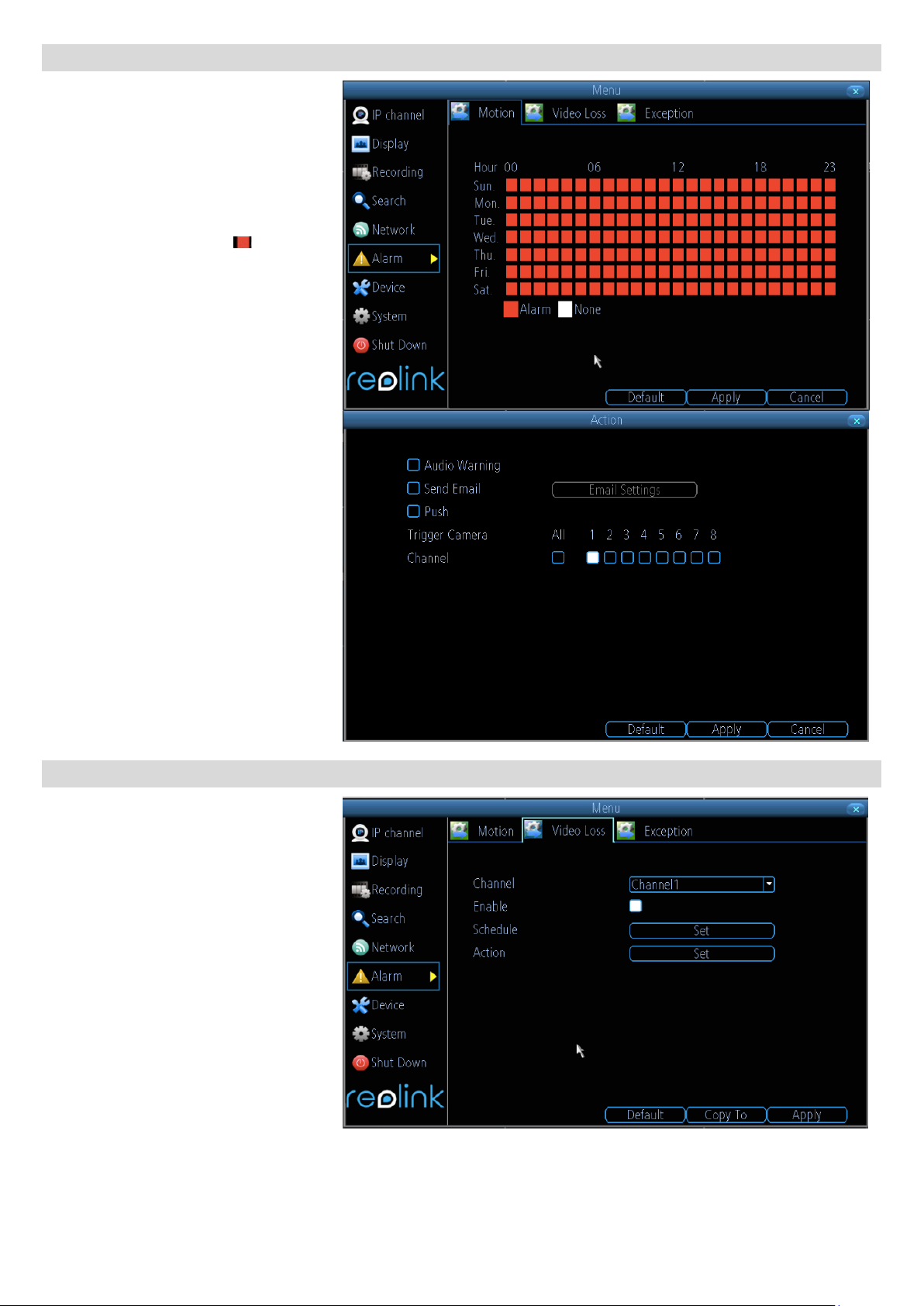
28
Device Setting (nastavení zařízení) > Alarm (poplach) > Motion (pohyb)
Můžete nastavit plán zjišťování pohybu
klepnutím na tlačítko Set (nastavit) vedle
Schedule (plán). Klepnutím na a
přetažením časové mřížky nastavíte doby
poplachu.
Action (činnost):
Audio Warning (zvuková výstraha): NVR použije
vestavěný bzučák a vydá výstražný tón.
Send Email (odeslat e-mail): NVR automaticky
odešle e-mail s upozorněním na proběhlou
událost. Tlačítko Email Settings (nastavení emailu) vás dostane na stejnou obrazovku,
která je přístupná z nabídky sítě – viz „síť:
pokročilá – nastavení e-mailu“.
Push (naléhat): NVR odešle upozornění ve
formě naléhavé zprávy do mobilní aplikace,
pokud dojde k takové události.
Trigger Camera (zapnout kameru): Můžete
určit jednu kameru, na které zjištění pohybu
odstartuje záznam na dalších kamerách.
Device Setting (nastavení zařízení) -> Alarm (poplach) -> Video Loss (ztráta obrazu)
Jakmile se ztratí videosignál, a to z jakékoliv
příčiny, můžete nechat kanály spustit poplach.
Lze také nastavit plán a činnost při vyvolání
poplachu v důsledku ztráty obrazu.

29
Device Setting (nastavení zařízení) > Alarm (poplach) > Exception (výjimky)
Výjimka (Exception) je odchylka od
normálního stavu NVR. Jinak řečeno, systém
se chová normálně až na určitou událost.
Události jsou 4 typů:
HDD Full (zaplněný pevný disk): Jak název napovídá, k této události dojde, kdy na NVR dojde místo na pevném disku a není kam ukládat nové
záznamy. Tato událost nenastane, pokud zapnete funkci přepisování (Overwrite), kdy NVR automaticky maže staré záznamy tak, aby systém
mohl pokračovat v nahrávání.
HDD Error (chyba pevného disku): Dojde k ní, když má NVR problém s přístupem k datům z pevného disku nebo když nedokáže pevný disk
vůbec najít. Tato chyba může být vyvolána vestavěným pevným diskem nebo diskem externím připojeným k portu eSATA.
Net Disconnected (odpojení od sítě): K tomu dojde, když má NVR problém s připojením k internetu. Může to znamenat problém s nastavením
NVR, s chybou v síti nebo s chybou u poskytovatele internetu.
IP Conflict (konflikt IP adres): Tato událost nastane, jestliže NVR v síti odhalí jiné zařízení se stejnou IP adresou.
Jakmile dojde k poplachu dle výše popsaných výjimek, můžete jako činnost při poplachu vytvořit kombinaci zvukové výstrahy, odeslání emailu a zobrazený výjimky.
Audio Warning (zvuková výstraha): NVR použije interní bzučák a vydá výstražný tón.
Send Email (odeslat e-mail): NVR automaticky odešle e-mail s upozorněním na proběhlou událost.
Show Exception (ukázat výjimku): NVR zobrazí ikonu chyby v pravém spodním rohu živého přenosu, jakmile k této události dojde. Klepněte
na ikonu a dostanete se k záznamu z činnosti (Event Log), kde se o události dozvíte více.
Device (zařízení) -> HDD (pevný disk)
Zde najdete úplný seznam pevných disků
připojených k NVR.
Externí disky připojené přes eSATA budou
uvedeny s označením eSATA.
Init. (inicializace): Inicializace pevného disku. Pokud není disk dosud inicializovaný, je třeba to jedenkrát provést. Je-li ve sloupci Format
(zformátováno) uvedeno „No“ (není), pak dejte příkaz Init (inicializace).
Label (označení): Rychlý způsob, jak od sebe rozlišit pevné disky. Při prvotním nastavení nejspíš budete mít jen jeden pevný disk – později
můžete kdykoliv přidat a inicializovat disk další (připojení přes zásuvku eSATA).
Capacity (kapacita): Celkové množství místa na pevném disku. Obvykle je to o trochu méně, než kolik je uvedeno na pevném disku, poněvadž
část místa zabere tabulka rozmístění souborů (FAT).
Format (zformátováno): Zda byl disk zformátován, aby mohl být používán NVR. Pokud je pevný disk správně zformátován, je ve sloupci uvedeno
„yes“ (ano). Je-li uvedeno „no“ (ne), vyberte disk a dejte příkaz Init (inicializovat).
Mount (připojen): Uvádí, zda je disk systémem NVR rozpoznán. Není-li, zkontrolujte připojení.
Free Space (volné místo): Množství volného místa na pevném disku.
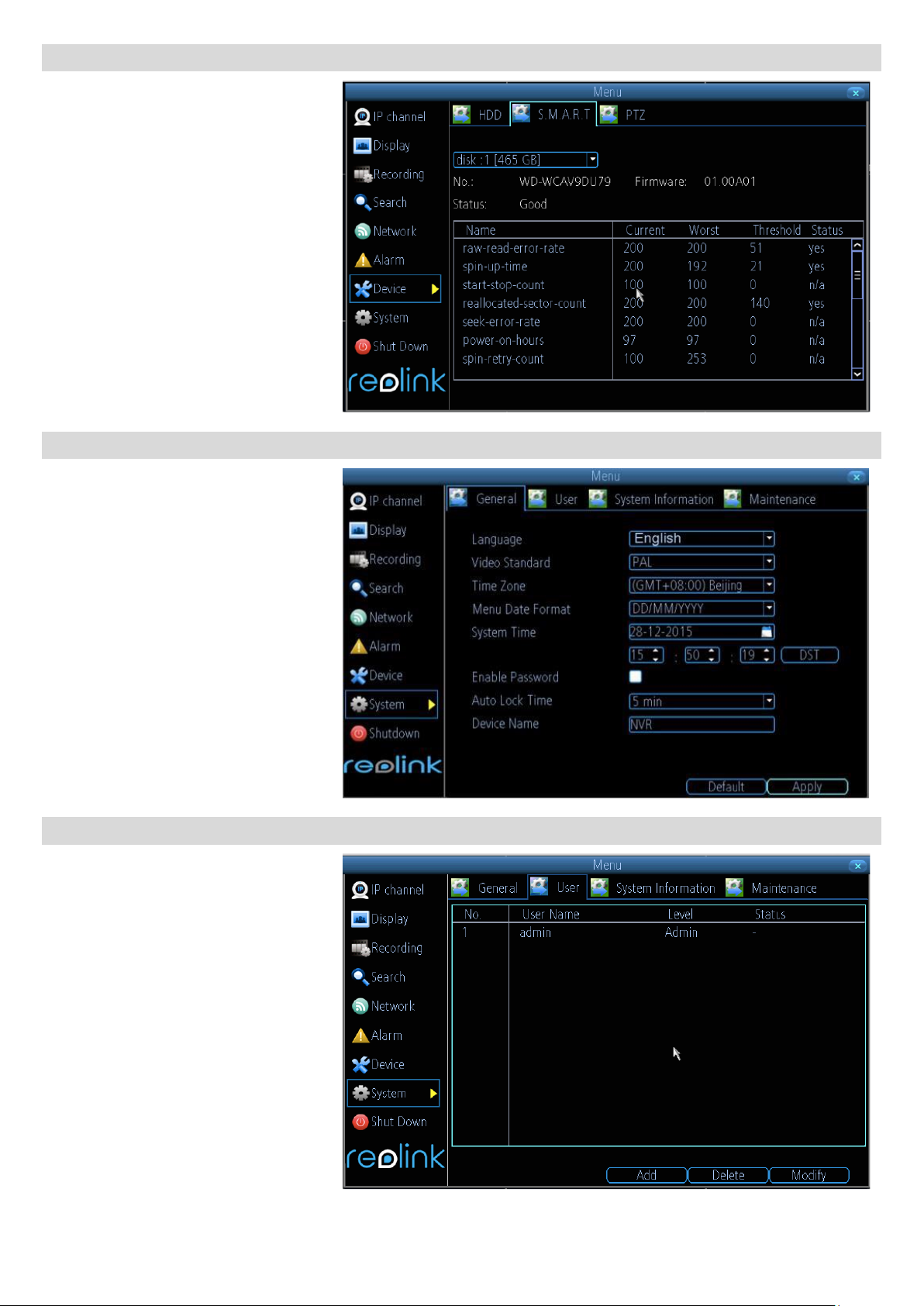
30
Device (zařízení) -> S.M.A.R.T
S.M.A.R.T (Self-Monitoring, Analysis and
Reporting Technology – technologie
automatického sledování, analýzy a hlášení) je
způsob, jakým pevný disk oznamuje NVR,
v jakém stavu se nachází.
System (systém) -> General (všeobecně)
Na stránce systém: všeobecně můžete:
• nastavit čas a datum,
• zvolit jazyk nabídek a uživatelského
rozhraní,
• nastavit automatický přechod na letní čas,
• snadno zapnout nebo vypnout ochranu
heslem.
Tyto informace se nastavují po prvním
spuštění NVR prostřednictvím průvodce
nastavením.
Zde je můžete upravit.
System (systém) -> User (uživatel)
Můžete přidat další uživatelské účty s hesly.
Úroveň pověření lze nastavit na host (guest)
nebo operátor (operator).
Je zde možné upravit heslo stávajícího
uživatele.
Uživatelské jméno „admin“ změnit nelze.
Můžete jednoduše upravit úroveň oprávnění
přístupu jednotlivých uživatelů. Stačí vybrat
tlačítko Permission (oprávnění) u přidávání
(Add) nebo úpravy (Modify) uživatele. Nabídka
oprávnění má dvě záložky: nastavení
(Configuration) a činnost (Operation).

31
System (systém) -> System Maintain (údržba systému)
Pokud hledáte informační obrazovku systému, kde zkontrolujete, zda máte svůj systém aktualizovaný na nejnovější verzi, což poznáte bodle
údaje Build No. (číslo sestavení).
Doporučujeme provádět údržbu NVR tak, že jej pravidelně znovu nastartujete. Jedná se o stejný proces jako u počítačů, které se mohou stát
nestabilní, běží-li příliš dlouho. Stejné je to u NVR. Vřele doporučujeme restartovat NVR přinejmenším jedenkrát týdně.
Protože to může být otravné, lze nastavit zařízení NVR, aby se restartovalo samo.
Enable auto reboot (povolit automatický
restart): Zaškrtnutím rámečku necháte NVR
automaticky vypnout a zapnout ve stanovenou
dobu.
Auto reboot at (automatický restart v): Zvolte,
kdy chcete NVR restartovat.
Firmware Upgrade (aktualizace firmwaru): Pokyn pro zařízení NVR, aby provedlo aktualizaci svého firmwaru. Tuto možnost využijete jen tehdy,
pokud dostanete takový pokyn od technického oddělení. (Nezapomeňte před aktualizací provést zálohu konfigurace, abyste nemuseli všechno
nastavovat znovu.)
A: Upgrade from Local (aktualizace z vlastního nosiče)

32
a) Zkopírujte aktualizovaný firmware NVR na USB disk.
b) Poté klepněte na Upgrade from Local.
c) Z USB disku zvolte požadovaný firmware.
d) Klepněte na Upgrade (aktualizovat).
B: Check for Latest Version (kontrola aktuální verze)
Aktuální verze se nahrává na náš server. Můžete zkontrolovat, zda verze systému vašeho NVR odpovídá aktuálně nahrané verzi na serveru.
C: Upgrade IPC from USB (aktualizace kamery z USB disku)
a) Zkopírujte firmware s aktualizací kamery na USB disk.
b) Klepněte na Upgrade IPC from USB (aktualizace kamery z USB disku).
c) Klepněte na Browse (procházet) a vyberte firmware pro kameru na USB disku.
d) Klepněte na Upgrade (aktualizovat).
Note: To je třeba udělat po aktualizaci
firmwaru, aby byla zajištěna správná činnost
NVR. Můžete zachovat vlastní nastavení, plán
nahrávání a další parametry pomocí funkce
Import/Export Configuration (nahrání/uložení
nastavení) před aktualizací firmwaru.
System (systém) -> System Maintain (údržba systému) -> Default Setting (výchozí nastavení)
Default Settings (obnova výchozího nastavení):
Nahraje výchozí tovární nastavení. Můžete
zvolit všechna či některá pole, kde chcete
vrátit parametry na výchozí hodnoty.
Configuration (export nastavení): Vytvoří soubor obsahující informace o všech provedených změnách parametrů, včetně parametrů záznamu,
časového plánu, seznamu uživatelů atd. Nastavení se uloží do souboru .tgz.
Jak nastavení exportovat:
a) Vložte USB flash disk do zásuvky USB. Ověřte si, zda je na disku dost místa a zda není chráněn proti zápisu.
b) Vyberte, zda chcete nastavení: importovat/exportovat.
c) Uvidíte průzkumník souborů s obsahem disku.
d) Klepnutím na Export (exportovat) uložíte nastavení.
Configuration (import nastavení): Funguje stejně jako export, ale používá se při obnově dříve uloženého souboru s nastavením.
Najděte soubor s nastavením na disku – měl by mít název config(datum/čas).tgz. Po nahrání souboru se NVR automaticky restartuje.

33
Shutdown (vypnutí)
Když se chcete od systému odhlásit, můžete klepnout na Shutdown
(vypnutí).
Po klepnutí se objeví další okno; v něm pokračujte klepnutím na OK.
Stejným způsobem zařízení restartujete.
Můžete také klepnout na Lock (uzamknout), čímž zařízení uzamknete, a až
se budete chtít znovu přihlásit, bude nezbytné zadat heslo, které jste uvedli
při nastavování systému.
Záruka
Firma Neox ručí za to, že tento výrobek bude bez závod na průmyslovém zpracování a materiálu po dobu dvou let od data původního prodeje. Při ověření
platnosti záruky musíte předložit platný doklad o nákupu. Zařízení, které bude v záruční lhůtě uznáno jako vadné, bude opraveno bez úhrady za náhradní díly
nebo práci, či vyměněno, a to dle výhradního uvážení firmy Neox. Uživatel je zodpovědný za veškeré náklady na přepravu do opravny firmy Neox. Uživatel hradí
veškeré náklady spojené s odesláním zboží do a ze země původu.
Záruka se nevztahuje na vedlejší, náhodné nebo důsledkové škody vzniklé užitím nebo neschopnosti užít tento výrobek. Všechny náklady spojené s osazením
nebo demontáží tohoto výrobku obchodníkem či jinou osobou nebo další náklady spojené s užitím výrobku nese koncový uživatel. Tato záruka se vztahuje
výhradně na původního kupujícího výrobku a není přenositelná na žádnou třetí stranu. Nepovolené úpravy provedené na výrobku uživatelem nebo třetí stranou
či důkazy o nesprávném použití či zneužití zařízení znamenají ztrátu záruky.
Potřebujete-li pomoci vyřešit problémy s používáním výrobku, využít další služby apod., spojte se s námi prostřednictvím webové stránky
https://www.neoxgroup.cz/kontakty/
NEOX GROUP s. r. o., V Slavětíně 2632/23, Praha 9 - Horní Počernice 193 00, Česká republika
